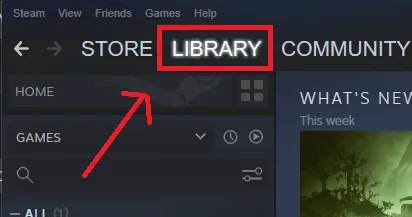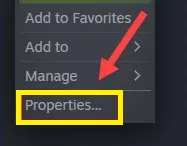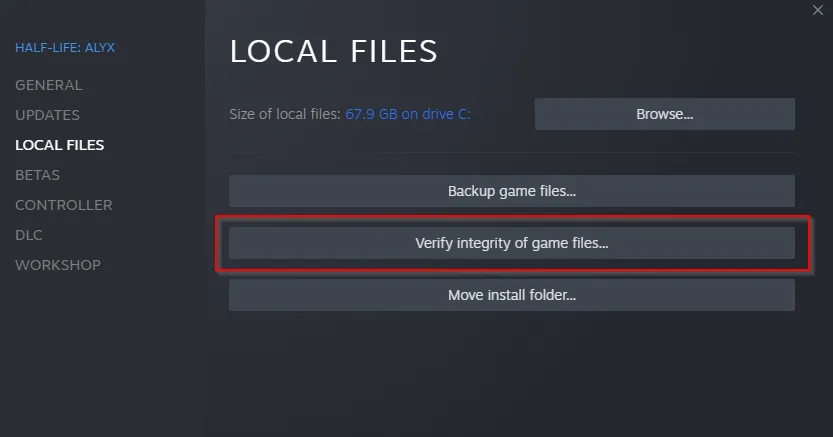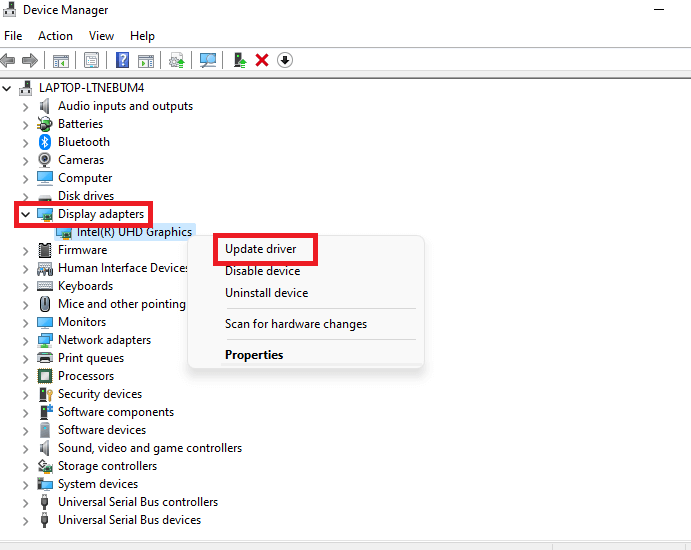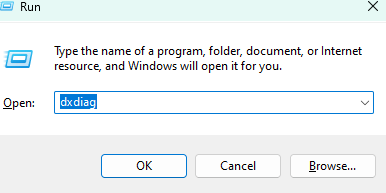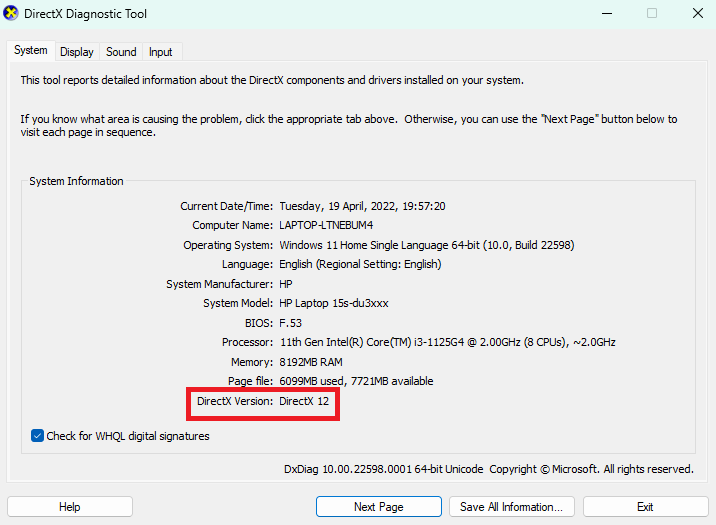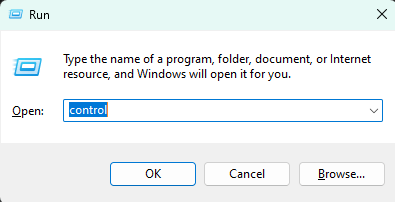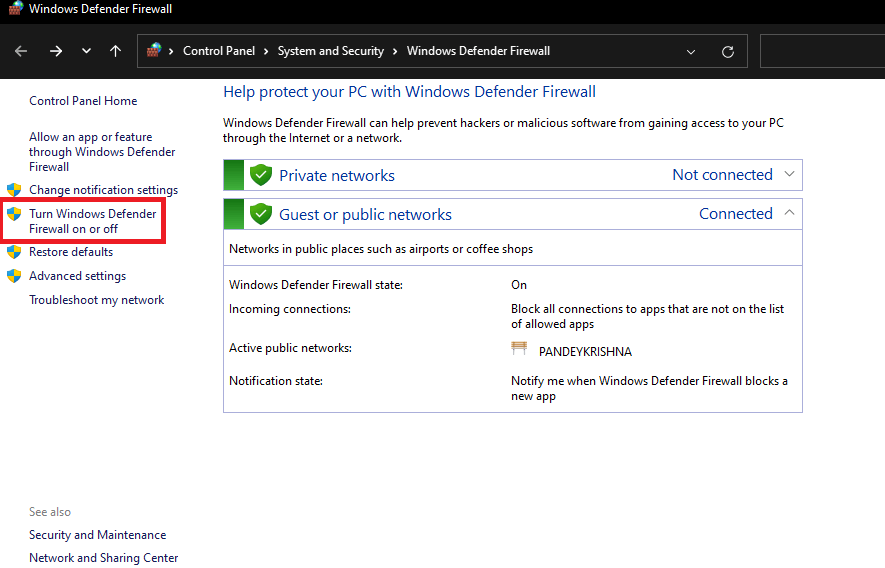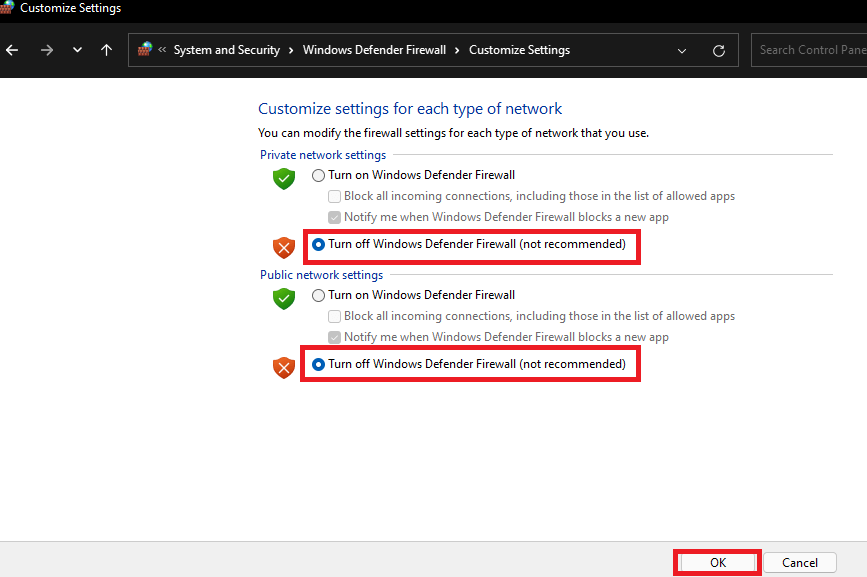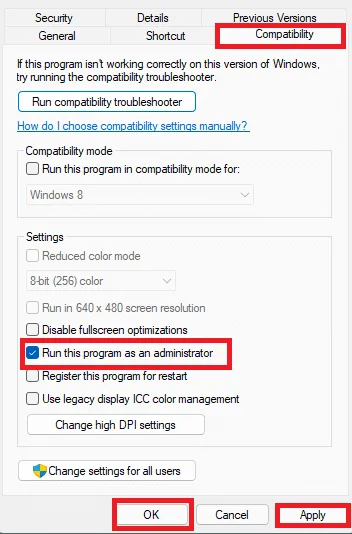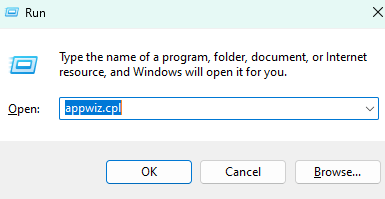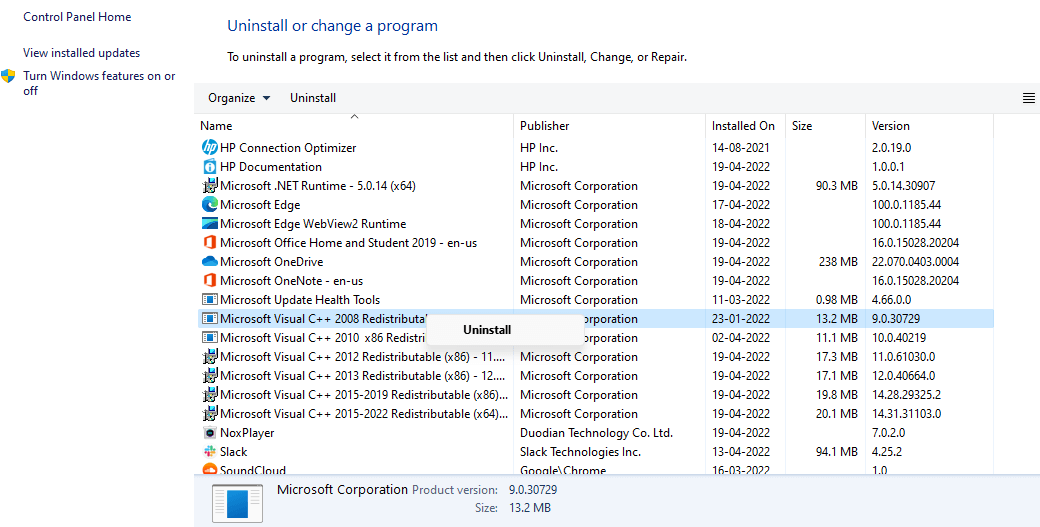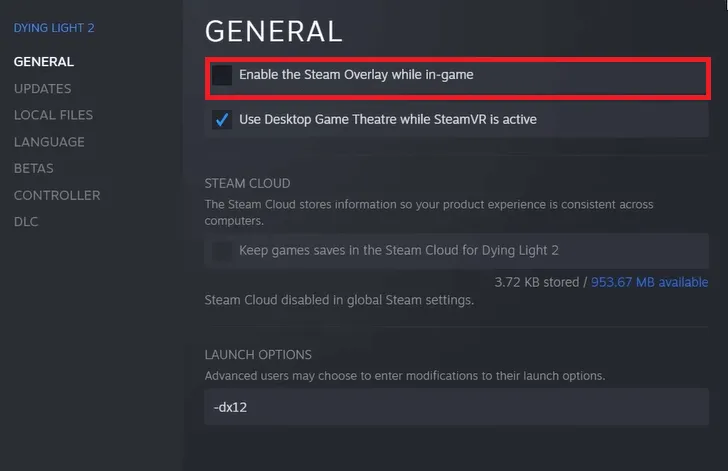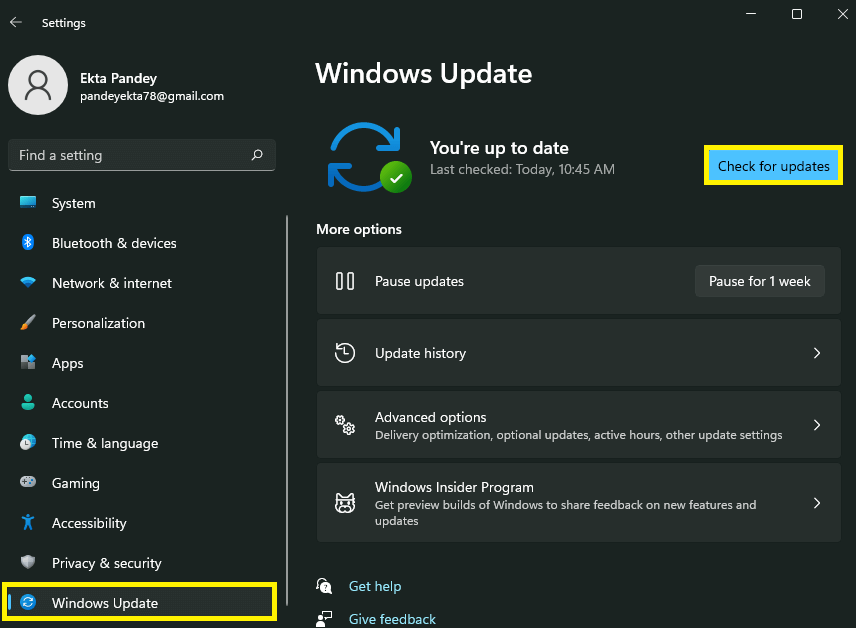Playground Games и Xbox Games Studios проделали большую работу, выпустив Форза Горизонт 5 в 2021 году как одна из последних многопользовательских гоночных видеоигр с открытым миром. Это пятая игра Forza Horizon, получившая тысячи положительных отзывов, что является хорошим знаком. Однако многие игроки сталкиваются с кодами ошибок FH5 на ПК при запуске или во время игры. Итак, здесь мы поделились всеми кодами ошибок Forza Horizon 5 и их решениями.
Игроки версии Forza Horizon 5 для ПК чаще всего сталкиваются со сбоями при запуске игры. Но если говорить о других возможных кодах ошибок Forza Horizon, то их существует множество, которые могут появиться у вас по множеству причин. Мы упомянули все коды ошибок что вы можете получить. К счастью, служба поддержки Forza Motorsport официально предоставила все распространенные коды ошибок и их значения, чтобы вы могли выполнить соответствующее исправление.
Содержание страницы
-
Все коды ошибок Forza Horizon 5 и их решения
- 1. Код ошибки FH001
- 2. Код ошибки FH101
- 3. Код ошибки FH201
- 4. Код ошибки FH202
- 5. Код ошибки FH203
- 6. Код ошибки FH204
- 7. Код ошибки FH301
- 8. Код ошибки FH401
- 9. Код ошибки FH501
- 10. Код ошибки FH601
-
11. Код ошибки: 0x80070032
- А) Восстановить файлы игры
- Б) Обновите FH5 через Microsoft Store
- C) Используйте приложение Xbox
- D) Сбросить приложение Xbox
- E) Сбросить Microsoft Store и Forza Horizon 5
- F) Переустановите Forza Horizon 5.
Помимо кодов ошибок и их причин, мы также упомянули обходные пути для вас, которые могут вам пригодиться. А теперь, не теряя времени, приступим к делу.
1. Код ошибки FH001
Этот конкретный код ошибки указывает на то, что игре Forza Horizon 5 не удалось загрузить или инициализировать DLL Target Hardware Profiler. Это происходит из-за отсутствия распространяемых компонентов Microsoft Visual C++ на ПК в большинстве случаев. Вы можете выполнить следующие шаги, чтобы установить его:
- Обязательно откройте веб-браузер на ПК.
- Посещать эта ссылка Майкрософт и загрузите последний распространяемый файл Visual C++.
- Теперь установите исполняемый файл приложения на ПК и перезагрузите систему, чтобы изменения вступили в силу.
Пожалуйста, обрати внимание: Некоторые другие ошибки инициализации могут возникать из-за того, что THP DLL не удается инициализировать. Если вы по-прежнему получаете эту конкретную ошибку FH001 даже после установки распространяемых компонентов Visual C++, обязательно обратитесь в службу поддержки Forza Motorsport и отправьте заявку с файлом журнала DXDIAG, чтобы разработчики могли исследовать проблему. глубоко.
Объявления
2. Код ошибки FH101
Этот конкретный код ошибки появляется всякий раз, когда в спецификации вашего ПК (ЦП) нет как минимум 4 логических процессоров. Таким образом, вам потребуется как минимум 4 логических процессора ЦП, чтобы избежать такой ошибки. Чтобы быть точным, логический процессор (логическое ядро или ЦП) — это количество ядер, которые разделены с помощью гиперпоточности, чтобы позволить нескольким потокам выполнять несколько инструкций для лучшего выполнения задач. Для Forza Horizon 5 требуется как минимум процессор Intel i5-4460 или AMD Ryzen 3 1200.
В то время как процессор Intel i5-8400 или AMD Ryzen 5 1500X на самом деле рекомендуется для лучших игровых результатов. Процессоры более высокого поколения будут более мощными и эффективными для плавного выполнения задач FH5. Очевидно, что для этого также потребуются лучшие GPU и RAM.
3. Код ошибки FH201
В случае, если вы сталкиваетесь с кодом ошибки FH201 в игре Forza Horizon 5 на Windows компьютер во время запуска или даже во время игровых сессий, вам может потребоваться обновить графику открытка. Потому что это может беспокоить вас из-за устаревшей карты графического процессора. Да! Видеокарта, которую вы используете на своем ПК, не поддерживает функции DX12 (DirectX 12), которые фактически необходимы для правильной работы игры.
4. Код ошибки FH202
Этот конкретный код ошибки указывает на то, что ваша видеокарта имеет менее 2 ГБ видеопамяти, что несовместимо с запуском игры Forza Horizon 5. Обязательно используйте совместимую видеокарту с большим объемом видеопамяти до 8 ГБ. Даже если ваш графический процессор имеет 4 ГБ видеопамяти, вы сможете запустить игру.
Объявления
5. Код ошибки FH203
Некоторые игроки Forza Horizon 5 на ПК могут столкнуться с кодом ошибки FH203 при запуске игры. Если вы столкнулись с тем же, велика вероятность, что ваша активная видеокарта не поддерживает функции DX12, необходимые для запуска этой игры. В этом случае вам придется обновить карту графического процессора, которая может поддерживать все необходимые функции с помощью DirectX 12 или выше.
6. Код ошибки FH204
Похоже, ваша видеокарта не поддерживает функции DX12, необходимые, если вы сталкиваетесь с кодом ошибки FH204 при запуске Forza Horizon 5. Если это причина, вам придется обновить свою видеокарту до более высокой версии, чтобы она могла поддерживать все необходимые функции DX12.
7. Код ошибки FH301
Некоторые неудачливые игроки сталкиваются с кодом ошибки FH301 при запуске игры Forza Horizon 5 на ПК. Если вы один из них, обязательно обновите драйвер видеокарты до последней доступной версии. Устаревший графический драйвер может вызвать такие проблемы. Вы можете выполнить следующие шаги, чтобы вручную обновить драйвер графического процессора.
Объявления
- нажмите Win+X ключи, чтобы открыть Меню быстрого доступа.
- Нажмите на Диспетчер устройств из списка.
- Двойной щелчок на Видеоадаптеры чтобы расширить его.
- Щелкните правой кнопкой мыши на выделенной видеокарте, которая активна или которую вы используете.
- Теперь нажмите на Обновить драйвер > Нажмите на Автоматический поиск драйверов.
- Теперь он автоматически проверит наличие доступных обновлений, а затем загрузит и установит последнюю версию.
- Просто дождитесь того же и перезагрузите компьютер, чтобы изменения вступили в силу.
Если для вашего графического процессора нет доступных обновлений, вы можете перейти на официальный веб-сайт видеокарты по ссылкам ниже и найти модель вашей графики вручную. Обязательно загрузите и установите последнюю версию драйвера графического процессора для номера вашей модели в соответствии с производителем.
- Графический процессор Nvidia
- AMD графический процессор
- Графический процессор Intel
8. Код ошибки FH401
Высока вероятность того, что нехватка системной памяти (ОЗУ) вызывает код ошибки FH401 на ПК при запуске игры Forza Horizon 5. В случае, если вы являетесь одной из жертв, столкнувшихся с тем же кодом ошибки, обязательно увеличьте размер ОЗУ до 8 ГБ или 16 ГБ для повышения производительности. Также рекомендуется использовать двойные планки ОЗУ (т.е. 8×8) для использования 16 ГБ ОЗУ или (4×4) для использования 8 ГБ ОЗУ вместо использования одной карты ОЗУ.
9. Код ошибки FH501
Несколько игроков Forza Horizon 5 на ПК также сообщают, что при запуске они получают код ошибки FH501. игра, которая также указывает на то, что активная видеокарта не поддерживает необходимые функции DX12. (ДиректX12). Если вы также получаете такое же уведомление об ошибке, обязательно обновите свою видеокарту до модели следующего поколения или более поздней версии, которая может поддерживать требования DirectX 12 или выше.
10. Код ошибки FH601
Согласно поддержке Forza Motorsport, код ошибки FH601 появляется всякий раз, когда игре не удается загрузить Microsoft Media Foundation, необходимые компоненты для установки игры Forza Horizon 5. Вы можете просто посетите эту ссылку Microsoft чтобы получить Media Feature Pack для версий N и KN для Windows 10. Просто скачайте файл и установите его на свой компьютер, а затем обязательно перезагрузите компьютер, чтобы изменения вступили в силу.
11. Код ошибки: 0x80070032
При попытке запустить игру Forza Horizon 5 на компьютере с Windows некоторые неудачливые игроки получают код ошибки 0x80070032. В то время как некоторые игроки сталкиваются с той же проблемой, когда пытаются сразу обновить или установить игру. Таким образом, похоже, что эта конкретная ошибка появляется из-за проблемы с локально сохраненными игровыми данными на ПК, которые неожиданно исчезают или повреждаются.
К счастью, есть несколько возможных обходных путей, упомянутых ниже, которые должны помочь вам устранить код ошибки. Итак, без лишних слов, приступим.
А) Восстановить файлы игры
Лучшее, что вы можете сделать, это просто проверить и восстановить установленные игровые файлы в системе, выполнив следующие шаги, которые могут пригодиться.
- Запустить Готовить на пару клиент > Нажмите Библиотека.
- Щелкните правой кнопкой мыши на Форза Горизонт 5 из списка.
- Нажмите на Характеристики > Перейти к Локальные файлы.
- Нажмите на Проверка целостности игровых файлов.
- Этот процесс может занять некоторое время. Итак, наберитесь терпения.
- После этого обязательно перезагрузите компьютер, чтобы изменения вступили в силу.
Б) Обновите FH5 через Microsoft Store
Также рекомендуется попробовать обновить игру Forza Horizon 5 на ПК через приложение Microsoft Store, если вы установили игру отсюда. В качестве альтернативы, некоторые игроки также могут без причины столкнуться с проблемой сбоя обновления Forza Horizon 5 через Microsoft Store. Иногда код ошибки может появляться при использовании приложения Xbox на ПК. Итак, откройте Магазин MS > Нажмите на Библиотека > Нажмите на Получить обновления и он будет автоматически обновлять приложения.
C) Используйте приложение Xbox
Похоже, что некоторые пользователи приложения Xbox также сталкиваются с кодом ошибки 0x80070032 на ПК с Windows при попытке запустить игру Forza Horizon или обновить игру. Вы можете выполнить следующие шаги, чтобы проверить наличие доступных или ожидающих обновлений FH5 через приложение Xbox.
- Убедитесь, что скачать приложение Xbox на вашем компьютере из эта ссылка.
- После загрузки просто запустите установочный пакет и завершите процесс установки.
- Теперь запустите Приложение для Xbox > Обязательно войти в учетную запись Майкрософт.
- После входа нажмите на свой аватар профиля значок > Нажмите на Настройки.
- Убедитесь, что установить Магазин Майкрософт заявление.
- После этого войдите в приложение MS Store и попробуйте снова запустить Forza Horizon 5 через приложение Xbox.
D) Сбросить приложение Xbox
Вам также следует попробовать сбросить настройки приложения Xbox на ПК, выполнив следующие действия, потому что иногда временные сбои в приложении Xbox могут вызвать несколько проблем, таких как сбои игры или ошибка 0x80070032. ошибка.
- Открытые окна Настройки нажав на Победа + я ключи.
- Нажмите на Программы > Перейти к Приложения и функции.
- Ищи Xbox из списка установленных программ.
- Теперь нажмите на значок три вертикальные точки сразу после Приложение для Xbox.
- Нажмите на Расширенные опции > Прокрутите вниз и нажмите Перезагрузить.
- При появлении запроса нажмите Перезагрузить еще раз и подтвердите процесс.
- Подождите, пока приложение Xbox будет сброшено, а затем перезагрузите компьютер, чтобы изменения вступили в силу.
E) Сбросить Microsoft Store и Forza Horizon 5
Если в этом случае вышеуказанные методы не сработали для вас, обязательно сбросьте приложение MS Store, а также игру Forza Horizon 5, выполнив следующие действия. Иногда может пригодиться сброс данных приложения.
- нажмите Победа + я ключи для открытия винды Настройки.
- Нажмите на Программы > Перейти к Приложения и функции.
- Ищи Магазин Майкрософт > Нажмите на значок три точки рядом с ним.
- Нажмите на Расширенные опции > Прокрутите вниз и нажмите Перезагрузить.
- Теперь подтвердите процесс, нажав на Перезагрузить еще раз (если будет предложено).
- Дождитесь завершения процесса, а затем перезагрузите компьютер, чтобы изменения вступили в силу.
- Наконец, снова запустите приложение Microsoft Store и проверьте наличие проблемы.
Проделайте те же шаги для Forza Horizon 5. игру тоже, если проблема не устранена.
F) Переустановите Forza Horizon 5.
Если ни один из методов не помог вам, а код ошибки 0x80070032 по-прежнему появляется при запуске или обновлении Forza Horizon 5, обязательно удалите и переустановите игру правильно. Вы можете выполнить следующие шаги, чтобы сделать это:
- Открытые окна Настройки нажав на Победа + я ключи.
- Перейти к Программы > Нажмите на Приложения и функции.
- Ищи Форза Горизонт 5 > Нажмите на значок три вертикальные точки рядом с ним.
- Нажми на Удалить option > Если будет предложено, следуйте инструкциям на экране, чтобы завершить его удаление.
- После этого перезагрузите компьютер, чтобы изменения вступили в силу.
- Зайдите в Microsoft Store, Steam или приложение Xbox, чтобы снова установить FH5 в зависимости от того, какой источник вы уже используете.
Вот так, ребята. Мы предполагаем, что это руководство было полезным для вас. Для дальнейших запросов, вы можете оставить комментарий ниже.
Содержание
- Ошибка файловой системы в Windows 10 — Как исправить?
- Исправить ошибку файловой системы Windows 10
- 1. Используйте Восстановление системы
- 2. Проверка диска
- 3. Проверка системных файлов
- Как исправить — Ошибка файловой системы Windows 10
- Как исправить ошибки файловой системы в Windows 10
- Способ 1. Запуск SFC и CHKDSK в безопасном режиме
- Способ 2. Открыть папку WindowsApps — решение ошибки 2147219196
- Способ 3. Изменение звуковой схемы вашего ПК.
- Способ 4. Задайте тему Windows 10 по умолчанию.
- Способ 5. Создание новой учетной записи пользователя.
- Создайте новую учетную запись администратора:
- Затем сделайте новую учетную запись администратором:
- Если проблема по-прежнему сохраняется, попробуйте удалить старую учетную запись администратора:
- Способ 6: сброс кеша хранилища Windows
Ошибка файловой системы в Windows 10 — Как исправить?
Плохой сектор, поврежденные файлы, неправильные политики выполнения файлов — считаются основной причиной ошибок файловой системы. Сообщение об ошибке обычно сопровождается номерами, такими как 2018375670, 1073741819, 2147219200, 2147219196, 2147219194, 805305975 и т.п. Это может происходить при открытии фотографий, попытке запустить исполняемый файл, запуске файла PDF или другого типа. Иногда временные сбои также приводят к такого рода ошибкам. Давайте разберем, как исправить ошибки файловой системы, но перед этим я бы порекомендовал вам перезагрузить компьютер и проверить, исчезла ли ошибка в Windows 10.
Коды ошибок обозначают следующие сценарии:
- 2147219196: Этот код ошибки вызван в основном рядом приложений UWP, из-за некоторой ошибки в их установленной структуре.
- 2018375670: Ошибка связанная с диском, которая может быть вызвана неисправными секторами, целостностью диска или другими причинами.
- 1073741819: Если значения реестра, UAC (контроль учетных записей) изменены, или системные файлы повреждены, может возникнуть ошибка файловой системы.
- 2147219200: Код ошибки может появиться из-за повреждения системных файлов, которые поддерживают выполнение программы.
Исправить ошибку файловой системы Windows 10
1. Используйте Восстановление системы
Если у вас включена точка восстановление системы , то будет логичным откатить систему назад в рабочее состояние. Нажмите комбинацию кнопок Win + R и введите sysdm.cpl, чтобы открыть «Свойства системы». Далее перейдите во вкладку «Защита системы» и нажмите на «Восстановить«, после чего выберите дату, когда ваша система работала стабильно и следуйте инструкциям на экране помощника.
2. Проверка диска
Проверим жесткий диск на наличие ошибок и битые сектора . Для этого запустите командную строку (cmd) от имени администратора и введите команду chkdsk C: /f /r /x , где С: — это системный диск. Если у вас ошибка на диске F, то замените F на C, но обязательно рекомендую проверить системный диск и тот на котором у вас ошибка.
Если у вас появится сообщение, что Chkdsk не может быть запущен, поскольку том используется другим процессом. Желаете ли вы проверить этот тома при следующем перезапуске системы? (Y / N). То нажмите Y и перезагрузите ПК. После перезапуска ПК, пойдет автоматическое сканирование диска.
3. Проверка системных файлов
Проверим и попытаемся восстановить системные файлы Windows 10. Запустите командную строку от имени администратора и ведите команду sfc /scannow . Перезагрузите систему после завершения сканирования и следуйте ниже пункту.
После перезагрузки запустите обратно cmd с правами админа и введите следующие команды одну за другой, нажимая Enter после каждой:
- Dism /Online /Cleanup-Image /CheckHealth
- Dism /Online /Cleanup-Image /ScanHealth
- Dism /Online /Cleanup-Image /RestoreHealth
После окончания процесса, перезагрузите компьютер и проверьте, устранена ли ошибка файловой системы в Windows 10.
Как исправить — Ошибка файловой системы Windows 10
Как исправить ошибки файловой системы в Windows 10: если вы столкнулись с ошибкой файловой системы, на вашем жестком диске повреждены файлы Windows или поврежденные сектора. Основная причина этой ошибки, по-видимому, связана с ошибками с жестким диском, и иногда ее можно легко исправить командой chkdsk. Но это не гарантирует исправления этого во всех случаях, поскольку это действительно зависит от конфигурации системы пользователя.
Вы можете получить файловую системную ошибку при открытии файлов .exe или при запуске приложений с правами администратора. Вы можете попробовать это, выполнив командную строку с правами администратора, и вы получите сообщение об ошибке «Файловая система». Эта ошибка вызывает UAC, и вы не можете получить доступ к чему-либо, связанному с контролем учетных записей пользователей.
В следующем руководстве рассматриваются проблемы, связанные со следующими ошибками файловой системы:
Ошибка файловой системы (-2147219196) — нажмите сюда что бы перейти к решению данной ошибки
Ошибка файловой системы (-1073741819)
Ошибка файловой системы (-1073545193)
Ошибка файловой системы (-1073741819)
Ошибка файловой системы (-2018375670)
Ошибка файловой системы (-2144926975)
Ошибка файловой системы (-1073740791)
Если вы получаете ошибку файловой системы (-1073741819), проблема связана с звуковой схемой вашей системы. Странно, не так ли? Ну, вот как перепутали Windows 10, но мы ничего не можем с этим поделать. В любом случае, не тратя никого, давайте посмотрим, как на самом деле исправить ошибку файловой системы в Windows 10 с помощью приведенных ниже шагов по устранению неполадок.
Как исправить ошибки файловой системы в Windows 10
Не забудьте создать точку восстановления, если что-то пойдет не так.
Способ 1. Запуск SFC и CHKDSK в безопасном режиме
- Нажмите Windows Key + R, затем введите msconfig и нажмите Enter, чтобы открыть Конфигурация системы.
 Безопасная режим
Безопасная режим

Примечание: В приведенной выше команде C: это диск, на котором мы хотим запустить контрольный диск, /f обозначает флаг, который chkdsk разрешает исправлять любые ошибки, связанные с диском, /r искать поврежденные сектора и выполнять восстановление и /x инструктирует контрольный диск для демонтажа диска перед началом процесса.
Проверка системных файлов SFC и Проверка диска SHKDSK, исправляют «ошибку файловой системы» в Windows, но если нет, то продолжайте следующий метод.
Способ 2. Открыть папку WindowsApps — решение ошибки 2147219196
Этим способом можно исправить ошибка файловой системы 2147219196, обычно она возникает когда пытаетесь открыть документ или фотографию.
Папка WindowsApps нужна для хранения приложений которые скачаны с Магазина Windows Store, но из-за того что к нему нету доступа, приложения не могут запуститься для открытия фотографий.
Вот инструкция как открыть доступ к папке WindowsApps
- Откройте проводник или Мой компьютер.
- Перейдите в папку C:Program Files, обычно находиться в паке С, но у вас может быть другая буква локального диска.
- В верхнем меню нажмите Вид.
- Включите Скрытые элементы, поставив галочку как показано на скриншоте.
Нажмите правой кнопкой по папке WindowsApps и в контекстном меню выберите Свойства
Перейдите во вкладку Безопасность и нажмите Дополнительно.
Нажмите Изменить.
В этом окне вам нужно будет написать имя учетной записи, либо почту от Microsoft.
Этим способом можно справить Ошибку файловой системы (-2147219196).
Способ 3. Изменение звуковой схемы вашего ПК.
- Нажмите на значок громкости на системном трее и выберите Звуки.
Измените звуковую схему на Без звука или По умолчанию из раскрывающегося списка.
Способ 4. Задайте тему Windows 10 по умолчанию.
- Щелкните правой кнопкой мыши на рабочем столе и выберите «Персонализация».
Теперь из персонализации выберите «Темы» в меню слева, а затем нажмите «Параметры темы» в разделе «Тема».
Далее выберите Windows 10 в разделе «Темы Windows по умолчанию».
Способ 5. Создание новой учетной записи пользователя.
Если вы подписаны с учетной записью Microsoft, сначала удалите ссылку на эту учетную запись:
- Нажмите клавишу Windows + R, затем введите «ms-settings:,» (без кавычек) и нажмите Enter.
- Выберите Учетные записи> Войдите вместо этого с локальной учетной записью.
Создайте новую учетную запись администратора:
- Нажмите Windows + I, чтобы открыть «Параметры», а затем «Учетные записи».
- Затем перейдите в Семья и другие люди.
- Under Другие люди нажимают на Добавить пользователя для этого компьютера.
Затем сделайте новую учетную запись администратором:
- Нажмите Windows + I, чтобы открыть «Параметры», а затем «Учетные записи».
- Затем перейдите в Семья и другие люди.
- Выберите аккаунт, который вы только что создали, и выберите «Изменить тип учетной записи».
- Введите тип учетной записи, выберите «Администратор» и нажмите «ОК».
Если проблема по-прежнему сохраняется, попробуйте удалить старую учетную запись администратора:
- Перейдите в раздел «Настройки Windows», затем « Аккаунт»> «Семья и другие люди».
- Выберите Другие пользователи, выберите старую учетную запись администратора и нажмите Удалить и выберите Удалить учетную запись и данные.
- Если вы использовали учетную запись Microsoft для входа ранее, вы можете связать эту учетную запись с новым администратором, выполнив следующий шаг.
- В разделе «Настройки Windows»> «Аккаунты» выберите «Войти» с учетной записью Microsoft и введите данные своей учетной записи.
Наконец, вы должны были исправить ошибку файловой системы в Windows 10, но если вы все еще придерживаетесь одной и той же ошибки, попробуйте снова запустить команды SFC и CHKDSK из метода 1.
Способ 6: сброс кеша хранилища Windows
- Нажмите Windows Key + R, затем введите «Wsreset.exe» и нажмите enter.
Wsreset.exe
- Когда процесс завершиться, перезагрузите компьютер.
Вот так вы успешно узнали, как исправить ошибки файловой системы в Windows 10, но если у вас все еще есть вопросы относительно этого руководства, не стесняйтесь спрашивать их в разделе комментариев.
Содержание статьи
- Как исправить сбой или отсутствие запуска Forza Horizon 5 на ПК?
- 1. Проверьте системные требования
- 2. Восстановить/сбросить Forza Horizon 5
- 3. Обновите графический драйвер
- 4. Закройте ненужные программы
- 5. Обновите DirectX
- 6. Отключите Защитник Windows или антивирус.
- 7. Запустите игру от имени администратора
- 8. Переустановите распространяемый пакет Microsoft Visual C++.
- 9. Запускаем игру из своего exe.файла
- 10. Отключить оверлей Steam
- 11. Обновите Windows
- 12. Выполните чистую загрузку
- 13. Переустановите игру
Forza Horizon 5 — одна из лучших игр 2021 года. Это потрясающая гоночная игра, покорившая сердца людей. Кроме того, он получил положительные отзывы в сети. Однако, как и в любой другой игре, в ней случаются ошибки. Пользователи столкнулись с множеством проблем во время игры. Одна из них — проблема с запуском на ПК. Итак, в этой статье мы обсудим основные исправления сбоя или отсутствия запуска Forza Horizon 5 на ПК.
Как исправить сбой или отсутствие запуска Forza Horizon 5 на ПК?
- Проверьте системные требования
- Восстановить/сбросить Forza Horizon 5
- Обновите графический драйвер
- Закройте ненужные программы
- Обновите DirectX
- Отключить Защитник Windows или антивирус
- Запустите игру от имени администратора
- Переустановите распространяемый пакет Microsoft Visual C++.
- Запустите игру из своего exe. файл
- Отключить оверлей Steam
- Обновить Windows
- Выполните чистую загрузку
- Переустановите игру
Теперь давайте подробно обсудим различные способы исправления сбоя или отсутствия запуска Forza Horizon 5 на ПК. Вы можете попробовать все методы один за другим. Один из них обязательно решит вашу проблему. Если ни одно из исправлений не работает для вас, сообщите нам об этом в разделе комментариев. Мы постараемся решить Ваш вопрос более конкретно.
1. Проверьте системные требования
Первое и главное исправление, которое вы можете попробовать, это проверить системные требования . Очень важно, чтобы ваш компьютер соответствовал системным требованиям игры. Ваша система, не соответствующая минимальным требованиям, также может привести к подобным проблемам.
Если вы не уверены, совместим ли ваш компьютер или нет, вы можете использовать специальный инструмент, например Могу ли я запустить его? .
Если ваш компьютер соответствует всем требованиям, но вы все еще сталкиваетесь с проблемой, попробуйте решения, приведенные ниже.
2. Восстановить/сбросить Forza Horizon 5
Если вы играете в игру в приложении XBOX на ПК с Windows 11/10, вы можете легко восстановить ее. Иногда отсутствующие или поврежденные игровые файлы также приводят ко многим проблемам. Итак, ниже описано, как восстановить игру:
- Нажмите горячую клавишу Windows + I , чтобы запустить настройки на вашем ПК.
- Щелкните Приложения/Приложения и функции.
- Нажмите «Установленные приложения».
- Прокрутите вниз и найдите Forza Horizon 5.
- Нажмите на значок с тремя точками рядом с ним.
- Коснитесь Дополнительные параметры.
- Прокрутите вниз и нажмите Восстановить.
Дождитесь завершения процесса. После этого перезапустите приложение XBOX, чтобы проверить, устранена ли проблема. Чтобы сбросить игру, вы можете просто нажать на опцию «Сброс» на 7-м шаге.
Для пользователей Steam
Если вы играете в игру в Steam, выполните простые шаги, указанные ниже, и проверьте целостность файлов игры:
- Запустите клиент Steam на своем ПК.
2. Перейдите на вкладку « Библиотека ».
3. Щелкните правой кнопкой мыши Forza Horizon 5 с левой стороны.
4. Выберите « Свойства» в контекстном меню.
5. Перейдите на вкладку « Локальные файлы ».
6. Нажмите « Проверить целостность файлов игры ».
Это займет несколько минут. После этого перезагрузите компьютер, а затем запустите игру, чтобы посмотреть, начнет ли она работать. Эта опция помогает обнаруживать, а также восстанавливать поврежденные или отсутствующие файлы игры.
3. Обновите графический драйвер
Устаревшая или старая версия графического драйвера также может привести к сбою или невозможности запуска Forza Horizon 5 на ПК. поэтому убедитесь, что у вас установлена последняя версия графического драйвера. Ниже описано, как обновить графический драйвер:
- Нажмите клавишу Windows + X , чтобы запустить меню WinX.
- Выберите Диспетчер устройств из контекстного меню.
- Затем дважды щелкните « Видеоадаптеры » .
- Щелкните правой кнопкой мыши графический драйвер под ним.
- Выберите опцию Обновить драйвер .
- Затем нажмите на автоматический поиск драйверов.
- После этого следуйте инструкциям на экране.
Для пользователей Нвидиа
Вы можете легко обновить графический драйвер из приложения GeForce.
Для пользователей AMD
Точно так же пользователи AMD могут обновить графический драйвер из программного обеспечения AMD Radeon.
После этого перезапустите игру, чтобы проверить, успешно ли она теперь запускается.
4. Закройте ненужные программы
Программный конфликт между игрой и любой другой программой на вашем ПК также может способствовать возникновению проблемы. Так что лучше закрыть все ненужные программы при запуске игры.
Такие программы, как Logitech G Hub, MSI Afterburner / Riva Tuner Statistics Server, EVGA Precision, OBS, Xsplit и Discord , если они работают в фоновом режиме, могут вызвать проблемы с запуском игры. Поэтому обязательно отключите их. Ниже показано, как это сделать:
- НажиматьCtrl + Сдвиг +Escдля запуска диспетчера задач.
- На вкладке «Процессы» щелкните правой кнопкой мыши ненужную программу.
- Затем нажмите «Завершить задачу».
5. Обновите DirectX
Устаревшая или старая версия DirectX приводит ко многим проблемам, когда дело доходит до игр. Итак, еще одно решение для сбоя или не запуска Forza Horizon 5 — обновить DirectX.
Forza Horizon 5 требует последней версии DirectX на вашем ПК. Это DirectX 12. Итак, прежде всего, вы можете проверить версию DirectX на вашем ПК. Ниже показано, как это сделать:
- Нажмите клавишу Windows + R , чтобы открыть диалоговое окно «Выполнить» на вашем ПК.
- Теперь введите dxdiag и нажмите OK.
3. После этого откроется окно средства диагностики DirectX. Там вы можете увидеть версию DirectX вашего ПК.
Если у вас более ранняя версия DirectX, чем 12, вам нужно будет немедленно обновить ее.
Как обновить DirectX на ПК?
Версия DirectX автоматически обновляется с помощью Центра обновления Windows. Если у вас возникли проблемы, вы также можете загрузить его вручную, перейдя на официальный сайт Microsoft .
6. Отключите Защитник Windows или антивирус.
Иногда антивирус вашего ПК не может определить конкретную программу и пометить ее как угрозу. Итак, другое решение — временно отключить Защитник Windows и антивирус на вашем ПК.
Как отключить Защитник Windows?
- Нажмите горячую клавишу Windows + I , чтобы запустить настройки на вашем ПК.
- Щелкните Безопасность Windows.
- Теперь нажмите Нажмите «Защита от вирусов и угроз».
- Нажмите «Управление настройками » в разделе «Настройки защиты от вирусов и угроз».
- Отключите переключатель под защитой в реальном времени.
Не забудьте включить его, как только ваша цель будет достигнута.
Кроме того, вы можете отключить брандмауэр Windows . Ниже показано, как это сделать:
- Нажмите клавишу Windows + R , чтобы открыть диалоговое окно «Выполнить» на вашем ПК.
- Введите Control в диалоговом окне и нажмите OK.
3. В окне Панели управления щелкните Брандмауэр Защитника Windows.
4. После этого нажмите Включить или выключить брандмауэр Защитника Windows слева, как показано ниже на снимке экрана.
5. Затем отключите его как для общедоступного, так и для частного домена.
Точно так же включите сторонние приложения на вашем ПК, если они есть. Если вы не хотите полностью отключать их, просто добавьте Forza Horizon 5 в их исключения.
7. Запустите игру от имени администратора
В игре могут отсутствовать необходимые разрешения. Итак, попробуйте запустить его от имени администратора. Ниже показано, как это сделать:
- Сделайте правый клик по ярлыку игры.
- Выберите « Свойства» в контекстном меню.
- Перейдите на вкладку « Совместимость ».
- Установите флажок рядом с «Запускать эту программу от имени администратора».
5. После этого нажмите «Применить», а затем «ОК».
Теперь запустите игру, чтобы узнать, устранена ли проблема. Если Forza Horizon 5 по-прежнему дает сбой на вашем ПК, попробуйте следующие решения, приведенные ниже.
8. Переустановите распространяемый пакет Microsoft Visual C++.
Еще одно исправление для Forza Horizon 5, которое не запускается или дает сбой на ПК, — это переустановка распространяемого пакета Microsoft C++. Microsoft Visual C++ — это приложение, поддерживающее игры Microsoft; если у вас его нет или отсутствуют файлы, Forza Horizon 5 может не запуститься.
Ниже показано, как это сделать:
1. Нажмите клавишу Windows + R , чтобы запустить окно «Выполнить».
2. Введите appwiz.cpl и нажмите OK.
3. Найдите в списке распространяемые программы Microsoft C++.
5. Щелкните правой кнопкой мыши каждую программу и выберите «Удалить».
6. После этого заходим на официальный сайт Microsoft.
7. Загрузите распространяемый пакет и установите его.
После этого перезапустите игру, чтобы проверить, устранена ли проблема.
9. Запускаем игру из своего exe.файла
Еще одно решение, которое вы можете попробовать, — запустить игру прямо из исполняемого файла. Это решение полезно, когда есть проблема с игровым клиентом, который вы используете.
Все, что вам нужно сделать, это перейти в папку, где вы установили игру на свой компьютер. После этого щелкните исполняемый файл Forza Horizon 5 (.exe), чтобы запустить его.
10. Отключить оверлей Steam
Многие пользователи Steam смогли успешно запустить игру после отключения оверлея Steam. Итак, вы также должны попробовать. Ниже показано, как это сделать:
- Запустите клиент Steam на своем ПК.
- Перейдите на вкладку « Библиотека ».
- Щелкните правой кнопкой мыши Forza Horizon 5.
- Выберите « Свойства» в контекстном меню.
- На вкладке «Общие» снимите флажок «Включить оверлей Steam во время игры» .
После этого попробуйте запустить игру. Проблемы со сбоем или незапуском Forza Horizon 5 больше не должно быть.
11. Обновите Windows
Устаревшая или более старая версия Windows может привести ко многим проблемам. Однако обновление Windows улучшает ее общую производительность. Кроме того, он исправляет мелкие программные ошибки. Итак, убедитесь, что Windows обновлена. Ниже показано, как это сделать:
- Нажмите горячую клавишу Windows + I, чтобы запустить настройки на вашем ПК.
- Щелкните Центр обновления Windows.
- Затем нажмите Проверить наличие обновлений.
Загрузите и установите ожидающие обновления Windows, если таковые имеются.
После этого перезагрузите компьютер и снова запустите игру, чтобы посмотреть, заработает ли она.
12. Выполните чистую загрузку
Выполнение очистки может быть полезно, если проблема связана с конфликтом программного обеспечения. Короче говоря, если программа на вашем ПК мешает производительности игры, может помочь чистая загрузка.
«Чистая загрузка» запускает Windows с минимумом драйверов и запускаемых программ, позволяя вам увидеть, не мешает ли фоновая программа вашей игре или приложению.
13. Переустановите игру
Если кажется, что ничего не работает, вы можете попробовать переустановить игру. Это решение обычно работает во всех случаях.
Forza Horizon 5 успешно запущен
Итак, это 13 лучших исправлений для сбоя или отсутствия запуска Forza Horizon 5 на ПК. Попробуйте эти исправления в произвольном порядке. Если при этом вы столкнетесь с какими-либо трудностями, сообщите нам об этом в разделе комментариев. Мы хотели бы помочь вам.
Кроме того, если ни одно из исправлений не помогло вам, укажите это в области комментариев. Мы постараемся решить Ваш вопрос более конкретно.
Forza Horizon 5 — новая часть популярного гоночного автосимулятора с видом от первого и третьего лица. Вас ожидают динамичные гонки в открытом мире с большим упором на мультиплеер. Даже в таком отполированном проекте от Microsoft есть баги и неприятные ошибки, которые мешают насладиться гоночным процессом. В этом гайде мы собрали для вас самые распространенные проблемы Forza Horizon 5, чтобы вы могли их самостоятельно устранить и получить максимальное удовольствие от геймплея.
К сожалению, в играх бывают изъяны: тормоза, низкий FPS, вылеты, зависания, баги и другие мелкие и не очень ошибки. Нередко проблемы начинаются еще до начала игры, когда она не устанавливается, не загружается или даже не скачивается. Да и сам компьютер иногда чудит, и тогда в Forza Horizon 5 вместо картинки черный экран, не работает управление, не слышно звук или что-нибудь еще.
Первое, что стоит сделать при возникновении каких-либо проблем с Forza Horizon 5, это свериться с системными требованиями. По-хорошему делать это нужно еще до покупки, чтобы не пожалеть о потраченных деньгах.
Минимальные системные требования:
- Операционная система: Windows 10
- Процессор: Intel Core i5-4460 или AMD Ryzen 3 1200
- Оперативная память: 8 ГБ
- HDD: 110 ГБ на жестком диске
- Видеокарта: NVIDIA GeForce GTX 970 или AMD Radeon RX 470 4 ГБ
Рекомендуемые системные требования:
- Операционная система: Windows 10
- Процессор: Intel Core i5-8400 или AMD Ryzen 5 1500X
- Оперативная память: 16 ГБ
- HDD: 110 ГБ на жестком диске
- Видеокарта: NVIDIA GeForce GTX 1070 или AMD Radeon RX 590 8 ГБ
Forza Horizon 5 вылетает на рабочий стол. Как избавиться от проблемы
В самом начале игры при выборе первого автомобиля (Corvette, Supra или Bronco) у некоторых пользователей окно с игрой может зависнуть или вылететь на рабочий стол. В этом случае рекомендуется запустить игру от имени администратора. Для этого щёлкните правой кнопкой мыши по значку Forza Horizon 5 на рабочем столе и выберите пункт «Запуск от имени администратора».
Также эти проблемы могут возникать из-за использования стороннего программного обеспечения. Рекомендуется отключить все фоновые приложения, включая антивирус, брандмауэры, защитник Windows и любое программное обеспечение для повышения или мониторинга частоты кадров. Ниже указаны все сторонние программы, которые надо отключить перед запуском игры:
- Антивирусы — Trend Micro Maximum Security, Comodo Antivirus, Sophos, Emisoft Anti-Malware, Avira, Avast, Bitdefender Firewall, AVG.
- Оптимизация оборудования — Logitech G Hub, EVGA Precision.
- Разгон — MSI Afterburner, Riva Tuner Statistics Server.
- Стриминг — OBS, Xsplit.
- Аудиоприложения — Discord, A-Volute Sound Studio, Nahimic Audio, Sonic Audio.
- Мониторинг питания — MSI DragonCenter, RyzenMaster, Gamefast from Dells Killer Control Center.
- Остальное — MacType, Warsaw Banking App, Wallpaper Engine.
Forza Horizon 5 также работает нестабильно с гарнитурами смешанной реальности, поэтому желательно заранее отключить все VR-устройства. Рекомендуется проверить и параметры питания:
- Используем «Пуск» и открываем «Параметры» Windows.
- В строке поиска вводим «Параметры питания и спящего режима» и переходим в появившийся раздел.
- Нажимаем на пункт «Дополнительные параметры питания» и в открывшемся окне выбираем «Высокая производительность».
- Перезагружаем компьютер.
Убедитесь, что время и дата указаны на компьютере правильно. Для этого выполните следующие шаги:
- Щёлкните правой кнопкой мыши на значке часов в правом нижнем углу экрана.
- Выберите раздел «Настройка даты и времени».
- В открывшемся окне активируйте маркеры в пунктах «Установить время автоматически» и «Автоматически устанавливать часовой пояс».
- Перезагрузите компьютер.
Переустановите программы Microsoft Visual C++. Для это пройдите по указанным ниже шагам:
- Одновременно нажмите клавиши «Win+R», введите «appwiz.cpl» без кавычек и щёлкните «ОК».
- В списке программ найдите все версии Microsoft Visual C++ и поочерёдно удалите каждую.
- Загрузите свежие версии Microsoft Visual C++ по ссылке и установите их.
Отключите режим разработки с помощью следующих действий:
- Нажмите комбинацию клавиш «Win+R».
- Введите «Powershell» без кавычек и нажмите «ОК».
- Скопируйте и вставьте в окно Powershell текст «Get-AppxPackage | Foreach {Добавить-AppxPackage -DisableDevelopmentMode -Регистрация «$($_.Установка)AppXManifest.xml»}» без кавычек.
- Перезагрузите компьютер.
Также может помочь перезагрузка магазина Microsoft. Для этого выполните следующие действия:
- Закройте магазин Microsoft.
- Нажмите «Пуск» и введите «WSRESET» без кавычек.
- Нажмите правой кнопкой мыши на приложение и используйте пункт «Запуск от имени администратора». При появлении окна разрешений Windows используйте клавиши «Да» или «Выполнить».
- После открытия чёрного экрана MS Dos подождите некоторое время. Окно должно закрыться, а магазин Microsoft автоматически открыться.
- Попробуйте установить Forza Horizon 5 и перезагрузите компьютер.
Как запустить внутриигровой магазин
На данный момент разработчики временно отключили внутриигровой магазин. Данная функция появится немного позднее, поэтому необходимо дождаться последующих обновлений.
Пропал звук на Xbox. Как исправить ошибку
В редких случаях может исчезнуть звук в игре после включения консоли с активной функцией мгновенного запуска. Для исправления ошибки достаточно полностью закрыть Forza Horizon 5. Повторный вход поможет запустить её без проблем.
Как исправить ошибку в работе руля Logitech G923
На данный момент существует временное решение, которое позволит успешно подключить игровое устройство к компьютеру в Forza Horizon 5. В большинстве случаев при подключённым руле не возникает каких-либо неполадок. Ошибка появляется только при непосредственном использовании игрового устройства. После этого необходимо дважды нажать кнопку «Enter». Это действие уберёт с экрана уведомление об ошибке и вернёт пользователя в игру. Сразу же зажимаем и удерживаем «Enter» и отключаем клавиатуру от компьютера. С этого момента можно беспрепятственно продолжить игру. Если ошибку исправить не получилось, то необходимо дождаться обновлений от разработчиков.
Как решить проблему отсутствия звука на PC
В первую очередь убедитесь, что установлены все самые свежие обновления Windows и аудиодрайверов, а также выбран правильный аудиовыход. Для этого щёлкните правой кнопкой мыши на динамике в правом нижнем углу экрана и перейдите в раздел «Открыть параметры звука». В пункте «Вывод» в представленном списке укажите необходимое устройство вывода.
Также большинство пользователей столкнулись со звуковой проблемой при использовании USB-аксессуаров и беспроводных гарнитур. Попробуйте подключить устройство в разъём 3.5 мм, а затем повторно войдите в игру. Одной из причин ошибок может быть использование пространственного звука. Рекомендуется отключить Windows Sonic и другие приложения. Для этого щёлкните правой кнопкой мыши на динамике в правом нижнем углу экрана, наведите курсор на раздел «Пространственный звук» и выберите пункт «Выключить».
Как убрать автоматическую вибрацию на контроллере Xbox
Данная проблема появляется у некоторых игроков на PC при запуске игры через Steam. Для её исправления выполните следующие действия:
- Откройте Steam и перейдите в библиотеку.
- Щёлкните правой кнопкой мыши на Forza Horizon 5 и выберите «Свойства».
- Перейдите в раздел «Контроллер» и нажмите на выделенный текст «В общих настройках контроллеров».
- В открывшемся окне уберите флажок в пункте «Польз. настройки контроллера Xbox».
Forza Horizon 5 не скачивается. Долгое скачивание. Решение
Скорость лично вашего интернет-канала не является единственно определяющей скорость загрузки. Если раздающий сервер работает на скорости, скажем, 5 Мб в секунду, то ваши 100 Мб делу не помогут. Если игра совсем не скачивается, то это может происходить сразу по куче причин: неправильно настроен роутер, проблемы на стороне провайдера, кот погрыз кабель или, в конце-концов, упавший сервер на стороне сервиса, откуда скачивается игра.
Forza Horizon 5 не устанавливается. Прекращена установка. Решение
Перед тем, как начать установку Forza Horizon 5, нужно еще раз обязательно проверить, какой объем она занимает на диске. Если же проблема с наличием свободного места на диске исключена, то следует провести диагностику диска. Возможно, в нем уже накопилось много «битых» секторов, и он банально неисправен?
В Windows есть стандартные средства проверки состояния HDD- и SSD-накопителей, но лучше всего воспользоваться специализированными программами. Но нельзя также исключать и вероятность того, что из-за обрыва соединения загрузка прошла неудачно, такое тоже бывает.
Forza Horizon 5 не запускается. Ошибка при запуске. Решение
Forza Horizon 5 установилась, но попросту отказывается работать. Как быть? Сначала проверьте, выдает ли игра какую-нибудь ошибку после вылета? Если да, то какой у нее текст? Возможно, она не поддерживает вашу видеокарту или какое-то другое оборудование? Или ей не хватает оперативной памяти? Помните, что разработчики сами заинтересованы в том, чтобы встроить в игры систему описания ошибки при сбое. Им это нужно, чтобы понять, почему их проект не запускается при тестировании.
Обязательно запишите текст ошибки. Если вы не владеете иностранным языком, то обратитесь на официальный форум Forza.net. Также будет полезно заглянуть в крупные игровые сообщества.
Если Forza Horizon 5 не запускается, мы рекомендуем вам попробовать отключить ваш антивирус или поставить игру в исключения антивируса, а также еще раз проверить соответствие системным требованиям и если что-то из вашей сборки не соответствует, то по возможности улучшить свой ПК, докупив более мощные комплектующие.
В Forza Horizon 5 черный экран, белый экран, цветной экран. Решение
Проблемы с экранами разных цветов можно условно разделить на 2 категории:
Во-первых, они часто связаны с использованием сразу двух видеокарт. Например, если ваша материнская плата имеет встроенную видеокарту, но играете вы на дискретной, то Forza Horizon 5 может в первый раз запускаться на встроенной, при этом самой игры вы не увидите, ведь монитор подключен к дискретной видеокарте.
Во-вторых, цветные экраны бывают при проблемах с выводом изображения на экран. Это может происходить по разным причинам. Например, Forza Horizon 5 не может наладить работу через устаревший драйвер или не поддерживает видеокарту. Также черный/белый экран может выводиться при работе на разрешениях, которые не поддерживаются игрой.
Forza Horizon 5 вылетает. В определенный или случайный момент. Решение
Играете вы себе, играете и тут — бац! — все гаснет, и вот уже перед вами рабочий стол без какого-либо намека на игру. Почему так происходит? Для решения проблемы стоит попробовать разобраться, какой характер имеет проблема.
Если вылет происходит в случайный момент времени без какой-то закономерности, то с вероятностью в 99% можно сказать, что это ошибка самой игры. В таком случае исправить что-то очень трудно, и лучше всего просто отложить Forza Horizon 5 в сторону и дождаться патча. Однако если вы точно знаете, в какие моменты происходит вылет, то можно и продолжить игру, избегая ситуаций, которые провоцируют сбой.
Если вы точно знаете, в какие моменты происходит вылет, то можно и продолжить игру, избегая ситуаций, которые провоцируют сбой. Кроме того, можно скачать сохранение Forza Horizon 5 в нашем файловом архиве и обойти место вылета.
Forza Horizon 5 зависает. Картинка застывает. Решение
Ситуация примерно такая же, как и с вылетами: многие зависания напрямую связаны с самой игрой, а вернее с ошибкой разработчика при ее создании. Впрочем, нередко застывшая картинка может стать отправной точкой для расследования плачевного состояния видеокарты или процессора. Если картинка в Forza Horizon 5 застывает, то воспользуйтесь программами для вывода статистики по загрузке комплектующих. Быть может, ваша видеокарта уже давно исчерпала свой рабочий ресурс или процессор греется до опасных температур?
Проверить загрузку и температуры для видеокарты и процессоров проще всего в программе MSI Afterburner. При желании можно даже выводить эти и многие другие параметры поверх картинки Forza Horizon 5.
Какие температуры опасны? Процессоры и видеокарты имеют разные рабочие температуры. У видеокарт они обычно составляют 60-80 градусов по Цельсию. У процессоров немного ниже — 40-70 градусов. Если температура процессора выше, то следует проверить состояние термопасты. Возможно, она уже высохла и требует замены. Если греется видеокарта, то стоит воспользоваться драйвером или официальной утилитой от производителя. Нужно увеличить количество оборотов кулеров и проверить, снизится ли рабочая температура.
Forza Horizon 5 тормозит. Низкий FPS. Просадки частоты кадров. Решение
При тормозах и низкой частоте кадров в Forza Horizon 5 первым делом стоит снизить настройки графики. Разумеется, их много, поэтому прежде чем снижать все подряд, стоит узнать, как именно те или иные настройки влияют на производительность.
Разрешение экрана
Если кратко, то это количество точек, из которого складывается картинка игры. Чем больше разрешение, тем выше нагрузка на видеокарту. Впрочем, повышение нагрузки незначительное, поэтому снижать разрешение экрана следует только в самую последнюю очередь, когда все остальное уже не помогает.
Качество текстур
Как правило, этот параметр определяет разрешение файлов текстур. Снизить качество текстур следует в случае если видеокарта обладает небольшим запасом видеопамяти (меньше 4 ГБ) или если используется очень старый жесткий диск, скорость оборотов шпинделя у которого меньше 7200.
Качество моделей (иногда просто детализация)
Эта настройка определяет, какой набор 3D-моделей будет использоваться в игре. Чем выше качество, тем больше полигонов. Соответственно, высоко-полигональные модели требуют большей вычислительной мощности видеокарты (не путать с объемом видеопамяти!), а значит снижать этот параметр следует на видеокартах с низкой частотой ядра или памяти.
Тени
Бывают реализованы по-разному. В одних играх тени создаются динамически, то есть они просчитываются в реальном времени в каждую секунду игры. Такие динамические тени загружают и процессор, и видеокарту. В целях оптимизации разработчики часто отказываются от полноценного рендера и добавляют в игру пре-рендер теней. Они статичные, потому как по сути это просто текстуры, накрадывающиеся поверх основных текстур, а значит загружают они память, а не ядро видеокарты.
Нередко разработчики добавляют дополнительные настройки, связанные с тенями:
- Разрешение теней — определяет, насколько детальной будет тень, отбрасываемая объектом. Если в игре динамические тени, то загружает ядро видеокарты, а если используется заранее созданный рендер, то «ест» видеопамять.
- Мягкие тени — сглаживание неровностей на самих тенях, обычно эта опция дается вместе с динамическими тенями. Вне зависимости от типа теней нагружает видеокарту в реальном времени.
Сглаживание
Позволяет избавиться от некрасивых углов на краях объектов за счет использования специального алгоритма, суть которого обычно сводится к тому, чтобы генерировать сразу несколько изображений и сопоставлять их, высчитывая наиболее «гладкую» картинку. Существует много разных алгоритмов сглаживания, которые отличаются по уровню влияния на быстродействие Forza Horizon 5.
Например, MSAA работает «в лоб», создавая сразу 2, 4 или 8 рендеров, поэтому частота кадров снижается соответственно в 2, 4 или 8 раз. Такие алгоритмы как FXAA и TAA действуют немного иначе, добиваясь сглаженной картинки путем высчитывания исключительно краев и с помощью некоторых других ухищрений. Благодаря этому они не так сильно снижают производительность.
Освещение
Как и в случае со сглаживанием, существуют разные алгоритмы эффектов освещения: SSAO, HBAO, HDAO. Все они используют ресурсы видеокарты, но делают это по-разному в зависимости от самой видеокарты. Дело в том, что алгоритм HBAO продвигался в основном на видеокартах от Nvidia (линейка GeForce), поэтому лучше всего работает именно на «зеленых». HDAO же, наоборот, оптимизирован под видеокарты от AMD. SSAO — это наиболее простой тип освещения, он потребляет меньше всего ресурсов, поэтому в случае тормозов в Forza Horizon 5 стоит переключиться него.
Что снижать в первую очередь?
Как правило, наибольшую нагрузку вызывают тени, сглаживание и эффекты освещения, так что лучше начать именно с них.
Часто геймерам самим приходится заниматься оптимизацией своих игр. Практически по всем крупным релизам есть различные соответствующие и форумы, где пользователи делятся своими способами повышения производительности. Также есть специальная программа под названием Advanced System Optimizer. Она сделана специально для тех, кто не хочет вручную вычищать компьютер от разных временных файлов, удалять ненужные записи реестра и редактировать список автозагрузки. Advanced System Optimizer сама сделает это, а также проанализирует компьютер, чтобы выявить, как можно улучшить производительность в приложениях и играх.
Forza Horizon 5 лагает. Большая задержка при игре. Решение
Многие путают «тормоза» с «лагами», но эти проблемы имеют совершенно разные причины. Forza Horizon 5 тормозит, когда снижается частота кадров, с которой картинка выводится на монитор, и лагает, когда задержка при обращении к серверу или любому другому хосту слишком высокая.
Именно поэтому «лаги» могут быть только в сетевых играх. Причины разные: плохой сетевой код, физическая удаленность от серверов, загруженность сети, неправильно настроенный роутер, низкая скорость интернет-соединения. Впрочем, последнее бывает реже всего. В онлайн-играх общение клиента и сервера происходит путем обмена относительно короткими сообщениями, поэтому даже 10 Мб в секунду должно хватить за глаза.
В Forza Horizon 5 нет звука. Ничего не слышно. Решение
Forza Horizon 5 работает, но почему-то не звучит — это еще одна проблема, с которой сталкиваются геймеры. Конечно, можно играть и так, но все-таки лучше разобраться, в чем дело.
Сначала нужно определить масштаб проблемы. Где именно нет звука — только в игре или вообще на компьютере? Если только в игре, то, возможно, это обусловлено тем, что звуковая карта очень старая и не поддерживает DirectX. Если же звука нет вообще, то дело однозначно в настройке компьютера. Возможно, неправильно установлены драйвера звуковой карты, а может быть звука нет из-за какой-то специфической ошибки нашей любимой ОС Windows.
Forza Horizon 5, скачанная с торрента, не работает. Решение
Если дистрибутив игры был загружен через торрент, то никаких гарантий работы быть в принципе не может. Торренты и репаки практически никогда не обновляются через официальные приложения и не работают по сети, потому что по ходу взлома хакеры вырезают из игр все сетевые функции, которые часто используются для проверки лицензии.
Такие версии игр использовать не просто неудобно, а даже опасно, ведь очень часто в них изменены многие файлы. Например, для обхода защиты пираты модифицируют EXE-файл. При этом никто не знает, что они еще с ним делают. Быть может, они встраивают само-исполняющееся программное обеспечение. Например, майнер, который при первом запуске игры встроится в систему и будет использовать ее ресурсы для обеспечения благосостояния хакеров. Или вирус, дающий доступ к компьютеру третьим лицам. Тут никаких гарантий нет и быть не может.
К тому же использование пиратских версий — это, по мнению нашего издания, воровство. Разработчики потратили много времени на создание игры, вкладывали свои собственные средства в надежде на то, что их детище окупится. А каждый труд должен быть оплачен. Поэтому при возникновении каких-либо проблем с играми, скачанными с торрентов или же взломанных с помощью тех или иных средств, следует сразу же удалить «пиратку», почистить компьютер при помощи антивируса и приобрести лицензионную копию игры. Это не только убережет от сомнительного ПО, но и позволит скачивать обновления для игры и получать официальную поддержку от ее создателей.
Forza Horizon 5 выдает ошибку об отсутствии DLL-файла. Решение
Как правило, проблемы, связанные с отсутствием DLL-библиотек, возникают при запуске Forza Horizon 5, однако иногда игра может обращаться к определенным DLL в процессе и, не найдя их, вылетать самым наглым образом.
Чтобы исправить эту ошибку, нужно найти необходимую библиотеку DLL и установить ее в систему. Проще всего сделать это с помощью программы DLL-fixer, которая сканирует систему и помогает быстро найти недостающие библиотеки.
Если ваша проблема оказалась более специфической или же способ, изложенный в данной статье, не помог, то вы можете спросить у других пользователей в нашей рубрике.
Другие гайды
- На ПК можно бесплатно скачать одну из самых высокооцененных гонок в Steam. Игру оценили лучше, чем Forza Horizon 5
- Самые быстрые машины в Forza Horizon 5
- Ещё одного геймера забанили на 8000 лет в Forza Horizon 5. Но девушки тут уже ни при чем
Forza Horizon 5 — это популярная гоночная видеоигра, которая радует геймеров своей красочной графикой и захватывающим геймплеем. Однако иногда в процессе игры пользователи могут столкнуться с ошибкой файловой системы 12007, которая может привести к сбою игры и ухудшить впечатление от игрового процесса. В этой статье мы рассмотрим причины возникновения ошибки и предоставим рекомендации по ее исправлению.
Ошибка файловой системы 12007 в Forza Horizon 5 может возникнуть по нескольким причинам. Одной из возможных причин является наличие поврежденных или отсутствующих файлов игры. Это может произойти в результате неполной или неудачной загрузки игры, ошибки при обновлении игрового клиента или дефектов на жестком диске компьютера.
Еще одной возможной причиной ошибки является конфликт между игрой и антивирусным программным обеспечением. Некоторые антивирусные программы могут ложно определять файлы игры как угрозы и блокировать доступ к ним, что вызывает ошибку 12007. Если у вас установлено антивирусное программное обеспечение, рекомендуется проверить его настройки и добавить игру в список доверенных приложений.
Обратите внимание, что приведенные рекомендации могут помочь исправить ошибку файловой системы 12007 в Forza Horizon 5, но не гарантируют полного решения проблемы. В случае, если ошибка продолжает возникать, рекомендуется обратиться в службу поддержки игры или провести дополнительные диагностические процедуры.
Содержание
- Ошибка файловой системы 12007 Forza Horizon 5
- Причины возникновения
- Решение проблемы
- Методы исправления
- Проверка целостности файлов
- Обновление игры
Ошибка файловой системы 12007 Forza Horizon 5
Файловая система 12007 является одной из самых распространенных ошибок, которую пользователи могут столкнуться при установке или запуске игры Forza Horizon 5. Эта ошибка связана с проблемами доступа к файлам игры или некорректными настройками системы.
Чтобы исправить ошибку файловой системы 12007 Forza Horizon 5, можно принять следующие меры:
- Проверьте целостность файлов игры. Для этого откройте клиент Steam или любую другую платформу, через которую вы приобрели игру, и выберите функцию «Проверить целостность файлов игры». Подождите, пока система проверит и восстановит поврежденные файлы.
- Обновите драйверы вашего компьютера. Убедитесь, что ваши драйверы, включая видеодрайверы и сетевые драйверы, обновлены до последней версии. Устаревшие драйверы могут вызывать конфликты и ошибки при запуске игры.
- Проверьте наличие свободного места на жестком диске. Убедитесь, что у вас достаточно свободного места на жестком диске для установки и работы игры. Если на диске нет достаточного объема свободного места, возможно, это может привести к ошибкам при запуске игры.
- Отключите временно антивирусное программное обеспечение. Некоторые антивирусные программы могут блокировать доступ к файлам игры, что может вызывать ошибку файловой системы 12007. Попробуйте временно отключить антивирусное программное обеспечение и запустить игру.
- Измените настройки по умолчанию для вашего антивирусного программного обеспечения. Если отключение антивирусного программного обеспечения не помогло, попробуйте изменить настройки по умолчанию. Некоторые антивирусные программы имеют функции, которые блокируют доступ к некоторым файлам. Убедитесь, что эти функции отключены.
- Переустановите игру. Если ни одно из вышеперечисленных решений не помогло, попробуйте удалить игру и переустановить ее с нуля. Это может помочь исправить любые поврежденные файлы или настройки, которые могут вызывать ошибку файловой системы 12007.
Если ни одно из вышеперечисленных решений не помогло исправить ошибку файловой системы 12007 Forza Horizon 5, стоит обратиться к официальной поддержке игры или сообществу игроков. Они могут предложить более специализированные решения или подсказать, как обратиться за помощью.
Причины возникновения
Ошибка файловой системы 12007 в игре Forza Horizon 5 может возникнуть из-за различных проблем с вашим компьютером или сетевым подключением. Вот некоторые из основных причин возникновения этой ошибки:
- Проблемы с подключением к сети: неправильные настройки интернет-подключения, ограничение доступа к игровым серверам или непредвиденное отключение от интернета могут вызвать ошибку файловой системы 12007.
- Наличие поврежденных или отсутствующих файлов игры: некорректно загруженные или отсутствующие файлы игры могут привести к ошибке файловой системы.
- Проблемы с обновлением игры: отсутствие или неустановленные обновления Forza Horizon 5 могут вызвать ошибку 12007.
- Проблемы с антивирусным программным обеспечением или брандмауэром: настройки антивирусных программ или брандмауэра могут блокировать доступ игры к необходимым файлам или серверам.
Если у вас возникла ошибка файловой системы 12007 в игре Forza Horizon 5, рекомендуется выполнить несколько простых шагов для исправления проблемы. Ниже приведены возможные способы исправления ошибки:
- Проверьте подключение к интернету: убедитесь, что у вас стабильное и безперебойное подключение к сети.
- Перезапустите маршрутизатор и модем: временные проблемы сети могут быть вызваны неправильной работой маршрутизатора или модема. Попробуйте перезагрузить оба устройства и проверьте, решает ли это проблему.
- Проверьте наличие обновлений: убедитесь, что у вас установлены все последние обновления игры Forza Horizon 5.
- Проверьте наличие поврежденных файлов игры: можно воспользоваться встроенным инструментом проверки целостности файлов Steam или выполнить переустановку игры.
- Отключите антивирусное программное обеспечение и брандмауэр временно: некоторые настройки безопасности могут блокировать игру. Попробуйте отключить антивирус и брандмауэр временно и проверьте, поможет ли это.
Если после выполнения всех вышеперечисленных шагов ошибка файловой системы 12007 продолжает возникать, возможно, вам потребуется обратиться в службу поддержки игры Forza Horizon 5 или провайдера интернет-услуг для получения дополнительной помощи.
Решение проблемы
Ошибка файловой системы 12007 в Forza Horizon 5 может иметь несколько причин. В данном разделе представлены решения для исправления этой ошибки:
- Проверьте подключение к Интернету: Убедитесь, что ваше устройство подключено к Интернету и сигнал стабилен. Попробуйте использовать другое подключение или перезагрузить маршрутизатор, если возможно.
- Обновите драйверы сетевой карты: В некоторых случаях проблему может вызывать устаревший или поврежденный драйвер сетевой карты. Попробуйте обновить драйвер до последней версии, скачав его с официального сайта производителя.
- Проверьте наличие антивирусного программного обеспечения: Некоторые антивирусные программы могут блокировать соединение с сервером игры. Попробуйте временно отключить антивирусное программное обеспечение или добавить игру в список доверенных программ.
- Очистите временные файлы и кэш: Возможно, проблема вызвана неправильной загрузкой временных файлов или кэша игры. Попробуйте очистить временные файлы и кэш, следуя инструкциям вашей операционной системы или используя специализированные программы для очистки системы.
- Проверьте целостность файлов игры: Возможно, некоторые файлы игры были повреждены или отсутствуют. Запустите проверку целостности файлов игры в Steam или в соответствующей платформе, которую вы используете, чтобы убедиться, что все файлы на месте.
Если ни одно из этих решений не помогло, рекомендуется связаться со службой поддержки разработчика игры для получения дополнительной помощи.
Методы исправления
В данной ситуации с ошибкой файловой системы 12007 в игре Forza Horizon 5 можно попробовать следующие методы исправления:
- Перезагрузка игровой консоли или компьютера. Часто простая перезагрузка может решить проблему с ошибкой.
- Проверьте подключение к интернету. Убедитесь, что у вас стабильное и надежное подключение к сети. Попробуйте перезапустить роутер или провайдера интернета.
- Обновление игры. Убедитесь, что у вас установлена последняя версия Forza Horizon 5. Если нет, обновите игру до последней версии, возможно, ошибка уже исправлена в новой версии.
- Проверка целостности файлов игры. Если игра была установлена через платформу Steam, вы можете проверить целостность файлов игры. Для этого запустите Steam, найдите игру в вашей библиотеке, нажмите правой кнопкой мыши и выберите «Свойства». В открывшемся окне перейдите на вкладку «Локальные файлы» и нажмите «Проверить целостность игровых файлов». Подождите, пока Steam проверит и исправит возможные ошибки в файлах игры.
- Удаление и повторная установка игры. Если проблема не исправилась, попробуйте удалить игру и заново установить ее. Это может помочь исправить возможные проблемы с файлами игры или ее установкой.
- Свяжитесь с технической поддержкой. Если ни один из вышеперечисленных методов не помог, свяжитесь с технической поддержкой игры Forza Horizon 5 или разработчиками игры и сообщите о проблеме. Они смогут предоставить дополнительную помощь и инструкции по исправлению ошибки.
Попробуйте применить эти методы исправления, чтобы решить проблему с ошибкой файловой системы 12007 в Forza Horizon 5 и продолжить наслаждаться игрой.
Проверка целостности файлов
Проверка целостности файлов является одним из методов исправления ошибки файловой системы 12007 в игре Forza Horizon 5. Этот способ позволяет обнаружить и исправить поврежденные файлы, которые могут приводить к возникновению ошибки.
Для проверки целостности файлов вам потребуется выполнить следующие шаги:
- Запустите клиент загрузки игры Forza Horizon 5.
- В меню клиента загрузки выберите пункт «Настройки» или «Опции».
- В открывшемся окне настройки найдите раздел «Проверка целостности файлов» или «Проверить целостность файлов».
- Нажмите на кнопку «Проверить целостность файлов» или аналогичную.
- Дождитесь завершения процесса проверки целостности файлов. Этот процесс может занять некоторое время.
- После завершения проверки клиент загрузки сообщит о наличии или отсутствии поврежденных файлов.
Если проверка целостности файлов выявила поврежденные файлы, вам потребуется восстановить их. Для этого выполните следующие действия:
- Выберите опцию «Восстановить файлы» или аналогичную в клиенте загрузки.
- Дождитесь завершения процесса восстановления файлов. Подобно проверке целостности файлов, этот процесс может занять некоторое время.
- После завершения восстановления файлов повторите проверку целостности файлов еще раз, чтобы убедиться, что все файлы исправлены и нет больше повреждений.
После выполнения всех этих действий проверка целостности файлов должна исправить ошибку файловой системы 12007 и позволить вам запустить игру Forza Horizon 5 без проблем.
Обновление игры
В случае возникновения ошибки файловой системы 12007 в игре Forza Horizon 5 рекомендуется провести обновление игры. Обновление может исправить проблему, связанную с файловой системой, и обеспечить более стабильное и оптимальное функционирование игры.
Чтобы выполнить обновление игры, следуйте следующим шагам:
- Проверьте наличие доступных обновлений.
- Перезагрузите игру и систему.
- Удалите и переустановите игру.
Запустите игру и перейдите в настройки. В разделе «Обновление» проверьте наличие доступных обновлений. Если обновления доступны, скачайте и установите их. Убедитесь, что ваше интернет-соединение стабильно и надежно, чтобы обновление прошло успешно.
После установки обновлений перезапустите игру и проверьте, появляется ли ошибка файловой системы 12007. Если ошибка не появляется, значит обновление успешно исправило проблему. Если же ошибка продолжает возникать, переходите к следующему шагу.
Если обновление не помогло, попробуйте удалить и затем переустановить игру. Для этого перейдите в настройки вашей системы, выберите раздел «Приложения» или «Установленные программы», найдите Forza Horizon 5 в списке установленных приложений и удалите его. После удаления перезагрузите систему и скачайте игру заново. Убедитесь, что при скачивании и установке игры ваше интернет-соединение стабильно и надежно.
Если после переустановки игры ошибка файловой системы 12007 все еще возникает, рекомендуется обратиться в службу поддержки игры или разработчиков, чтобы получить дополнительную помощь и инструкции.
| Шаг | Действие |
|---|---|
| 1 | Проверьте наличие доступных обновлений. |
| 2 | Перезагрузите игру и систему. |
| 3 | Удалите и переустановите игру. |
Playground Games и Xbox Games Studios проделали большую работу, выпустив Форза Горизонт 5 в 2021 году как одна из последних многопользовательских гоночных видеоигр с открытым миром. Это пятая игра Forza Horizon, получившая тысячи положительных отзывов, что является хорошим знаком. Однако многие игроки сталкиваются с кодами ошибок FH5 на ПК при запуске или во время игры. Итак, здесь мы поделились всеми кодами ошибок Forza Horizon 5 и их решениями.
Игроки версии Forza Horizon 5 для ПК чаще всего сталкиваются со сбоями при запуске игры. Но если говорить о других возможных кодах ошибок Forza Horizon, то их существует множество, которые могут появиться у вас по множеству причин. Мы упомянули все коды ошибок что вы можете получить. К счастью, служба поддержки Forza Motorsport официально предоставила все распространенные коды ошибок и их значения, чтобы вы могли выполнить соответствующее исправление.
Содержание страницы
- Все коды ошибок Forza Horizon 5 и их решения
- 1. Код ошибки FH001
- 2. Код ошибки FH101
- 3. Код ошибки FH201
- 4. Код ошибки FH202
- 5. Код ошибки FH203
- 6. Код ошибки FH204
- 7. Код ошибки FH301
- 8. Код ошибки FH401
- 9. Код ошибки FH501
- 10. Код ошибки FH601
- 11. Код ошибки: 0x80070032
- А) Восстановить файлы игры
- Б) Обновите FH5 через Microsoft Store
- C) Используйте приложение Xbox
- D) Сбросить приложение Xbox
- E) Сбросить Microsoft Store и Forza Horizon 5
- F) Переустановите Forza Horizon 5.
Помимо кодов ошибок и их причин, мы также упомянули обходные пути для вас, которые могут вам пригодиться. А теперь, не теряя времени, приступим к делу.
1. Код ошибки FH001
Этот конкретный код ошибки указывает на то, что игре Forza Horizon 5 не удалось загрузить или инициализировать DLL Target Hardware Profiler. Это происходит из-за отсутствия распространяемых компонентов Microsoft Visual C++ на ПК в большинстве случаев. Вы можете выполнить следующие шаги, чтобы установить его:
- Обязательно откройте веб-браузер на ПК.
- Посещать эта ссылка Майкрософт и загрузите последний распространяемый файл Visual C++.
- Теперь установите исполняемый файл приложения на ПК и перезагрузите систему, чтобы изменения вступили в силу.
Пожалуйста, обрати внимание: Некоторые другие ошибки инициализации могут возникать из-за того, что THP DLL не удается инициализировать. Если вы по-прежнему получаете эту конкретную ошибку FH001 даже после установки распространяемых компонентов Visual C++, обязательно обратитесь в службу поддержки Forza Motorsport и отправьте заявку с файлом журнала DXDIAG, чтобы разработчики могли исследовать проблему. глубоко.
Объявления
2. Код ошибки FH101
Этот конкретный код ошибки появляется всякий раз, когда в спецификации вашего ПК (ЦП) нет как минимум 4 логических процессоров. Таким образом, вам потребуется как минимум 4 логических процессора ЦП, чтобы избежать такой ошибки. Чтобы быть точным, логический процессор (логическое ядро или ЦП) — это количество ядер, которые разделены с помощью гиперпоточности, чтобы позволить нескольким потокам выполнять несколько инструкций для лучшего выполнения задач. Для Forza Horizon 5 требуется как минимум процессор Intel i5-4460 или AMD Ryzen 3 1200.
В то время как процессор Intel i5-8400 или AMD Ryzen 5 1500X на самом деле рекомендуется для лучших игровых результатов. Процессоры более высокого поколения будут более мощными и эффективными для плавного выполнения задач FH5. Очевидно, что для этого также потребуются лучшие GPU и RAM.
3. Код ошибки FH201
В случае, если вы сталкиваетесь с кодом ошибки FH201 в игре Forza Horizon 5 на Windows компьютер во время запуска или даже во время игровых сессий, вам может потребоваться обновить графику открытка. Потому что это может беспокоить вас из-за устаревшей карты графического процессора. Да! Видеокарта, которую вы используете на своем ПК, не поддерживает функции DX12 (DirectX 12), которые фактически необходимы для правильной работы игры.
4. Код ошибки FH202
Этот конкретный код ошибки указывает на то, что ваша видеокарта имеет менее 2 ГБ видеопамяти, что несовместимо с запуском игры Forza Horizon 5. Обязательно используйте совместимую видеокарту с большим объемом видеопамяти до 8 ГБ. Даже если ваш графический процессор имеет 4 ГБ видеопамяти, вы сможете запустить игру.
Объявления
5. Код ошибки FH203
Некоторые игроки Forza Horizon 5 на ПК могут столкнуться с кодом ошибки FH203 при запуске игры. Если вы столкнулись с тем же, велика вероятность, что ваша активная видеокарта не поддерживает функции DX12, необходимые для запуска этой игры. В этом случае вам придется обновить карту графического процессора, которая может поддерживать все необходимые функции с помощью DirectX 12 или выше.
6. Код ошибки FH204
Похоже, ваша видеокарта не поддерживает функции DX12, необходимые, если вы сталкиваетесь с кодом ошибки FH204 при запуске Forza Horizon 5. Если это причина, вам придется обновить свою видеокарту до более высокой версии, чтобы она могла поддерживать все необходимые функции DX12.
7. Код ошибки FH301
Некоторые неудачливые игроки сталкиваются с кодом ошибки FH301 при запуске игры Forza Horizon 5 на ПК. Если вы один из них, обязательно обновите драйвер видеокарты до последней доступной версии. Устаревший графический драйвер может вызвать такие проблемы. Вы можете выполнить следующие шаги, чтобы вручную обновить драйвер графического процессора.
Объявления
- нажмите Win+X ключи, чтобы открыть Меню быстрого доступа.
- Нажмите на Диспетчер устройств из списка.
- Двойной щелчок на Видеоадаптеры чтобы расширить его.
- Щелкните правой кнопкой мыши на выделенной видеокарте, которая активна или которую вы используете.
- Теперь нажмите на Обновить драйвер > Нажмите на Автоматический поиск драйверов.
- Теперь он автоматически проверит наличие доступных обновлений, а затем загрузит и установит последнюю версию.
- Просто дождитесь того же и перезагрузите компьютер, чтобы изменения вступили в силу.
Если для вашего графического процессора нет доступных обновлений, вы можете перейти на официальный веб-сайт видеокарты по ссылкам ниже и найти модель вашей графики вручную. Обязательно загрузите и установите последнюю версию драйвера графического процессора для номера вашей модели в соответствии с производителем.
- Графический процессор Nvidia
- AMD графический процессор
- Графический процессор Intel
8. Код ошибки FH401
Высока вероятность того, что нехватка системной памяти (ОЗУ) вызывает код ошибки FH401 на ПК при запуске игры Forza Horizon 5. В случае, если вы являетесь одной из жертв, столкнувшихся с тем же кодом ошибки, обязательно увеличьте размер ОЗУ до 8 ГБ или 16 ГБ для повышения производительности. Также рекомендуется использовать двойные планки ОЗУ (т.е. 8×8) для использования 16 ГБ ОЗУ или (4×4) для использования 8 ГБ ОЗУ вместо использования одной карты ОЗУ.
9. Код ошибки FH501
Несколько игроков Forza Horizon 5 на ПК также сообщают, что при запуске они получают код ошибки FH501. игра, которая также указывает на то, что активная видеокарта не поддерживает необходимые функции DX12. (ДиректX12). Если вы также получаете такое же уведомление об ошибке, обязательно обновите свою видеокарту до модели следующего поколения или более поздней версии, которая может поддерживать требования DirectX 12 или выше.
10. Код ошибки FH601
Согласно поддержке Forza Motorsport, код ошибки FH601 появляется всякий раз, когда игре не удается загрузить Microsoft Media Foundation, необходимые компоненты для установки игры Forza Horizon 5. Вы можете просто посетите эту ссылку Microsoft чтобы получить Media Feature Pack для версий N и KN для Windows 10. Просто скачайте файл и установите его на свой компьютер, а затем обязательно перезагрузите компьютер, чтобы изменения вступили в силу.
11. Код ошибки: 0x80070032
При попытке запустить игру Forza Horizon 5 на компьютере с Windows некоторые неудачливые игроки получают код ошибки 0x80070032. В то время как некоторые игроки сталкиваются с той же проблемой, когда пытаются сразу обновить или установить игру. Таким образом, похоже, что эта конкретная ошибка появляется из-за проблемы с локально сохраненными игровыми данными на ПК, которые неожиданно исчезают или повреждаются.
К счастью, есть несколько возможных обходных путей, упомянутых ниже, которые должны помочь вам устранить код ошибки. Итак, без лишних слов, приступим.
А) Восстановить файлы игры
Лучшее, что вы можете сделать, это просто проверить и восстановить установленные игровые файлы в системе, выполнив следующие шаги, которые могут пригодиться.
- Запустить Готовить на пару клиент > Нажмите Библиотека.
- Щелкните правой кнопкой мыши на Форза Горизонт 5 из списка.
- Нажмите на Характеристики > Перейти к Локальные файлы.
- Нажмите на Проверка целостности игровых файлов.
- Этот процесс может занять некоторое время. Итак, наберитесь терпения.
- После этого обязательно перезагрузите компьютер, чтобы изменения вступили в силу.
Б) Обновите FH5 через Microsoft Store
Также рекомендуется попробовать обновить игру Forza Horizon 5 на ПК через приложение Microsoft Store, если вы установили игру отсюда. В качестве альтернативы, некоторые игроки также могут без причины столкнуться с проблемой сбоя обновления Forza Horizon 5 через Microsoft Store. Иногда код ошибки может появляться при использовании приложения Xbox на ПК. Итак, откройте Магазин MS > Нажмите на Библиотека > Нажмите на Получить обновления и он будет автоматически обновлять приложения.
C) Используйте приложение Xbox
Похоже, что некоторые пользователи приложения Xbox также сталкиваются с кодом ошибки 0x80070032 на ПК с Windows при попытке запустить игру Forza Horizon или обновить игру. Вы можете выполнить следующие шаги, чтобы проверить наличие доступных или ожидающих обновлений FH5 через приложение Xbox.
- Убедитесь, что скачать приложение Xbox на вашем компьютере из эта ссылка.
- После загрузки просто запустите установочный пакет и завершите процесс установки.
- Теперь запустите Приложение для Xbox > Обязательно войти в учетную запись Майкрософт.
- После входа нажмите на свой аватар профиля значок > Нажмите на Настройки.
- Убедитесь, что установить Магазин Майкрософт заявление.
- После этого войдите в приложение MS Store и попробуйте снова запустить Forza Horizon 5 через приложение Xbox.
D) Сбросить приложение Xbox
Вам также следует попробовать сбросить настройки приложения Xbox на ПК, выполнив следующие действия, потому что иногда временные сбои в приложении Xbox могут вызвать несколько проблем, таких как сбои игры или ошибка 0x80070032. ошибка.
- Открытые окна Настройки нажав на Победа + я ключи.
- Нажмите на Программы > Перейти к Приложения и функции.
- Ищи Xbox из списка установленных программ.
- Теперь нажмите на значок три вертикальные точки сразу после Приложение для Xbox.
- Нажмите на Расширенные опции > Прокрутите вниз и нажмите Перезагрузить.
- При появлении запроса нажмите Перезагрузить еще раз и подтвердите процесс.
- Подождите, пока приложение Xbox будет сброшено, а затем перезагрузите компьютер, чтобы изменения вступили в силу.
E) Сбросить Microsoft Store и Forza Horizon 5
Если в этом случае вышеуказанные методы не сработали для вас, обязательно сбросьте приложение MS Store, а также игру Forza Horizon 5, выполнив следующие действия. Иногда может пригодиться сброс данных приложения.
- нажмите Победа + я ключи для открытия винды Настройки.
- Нажмите на Программы > Перейти к Приложения и функции.
- Ищи Магазин Майкрософт > Нажмите на значок три точки рядом с ним.
- Нажмите на Расширенные опции > Прокрутите вниз и нажмите Перезагрузить.
- Теперь подтвердите процесс, нажав на Перезагрузить еще раз (если будет предложено).
- Дождитесь завершения процесса, а затем перезагрузите компьютер, чтобы изменения вступили в силу.
- Наконец, снова запустите приложение Microsoft Store и проверьте наличие проблемы.
Проделайте те же шаги для Forza Horizon 5. игру тоже, если проблема не устранена.
F) Переустановите Forza Horizon 5.
Если ни один из методов не помог вам, а код ошибки 0x80070032 по-прежнему появляется при запуске или обновлении Forza Horizon 5, обязательно удалите и переустановите игру правильно. Вы можете выполнить следующие шаги, чтобы сделать это:
- Открытые окна Настройки нажав на Победа + я ключи.
- Перейти к Программы > Нажмите на Приложения и функции.
- Ищи Форза Горизонт 5 > Нажмите на значок три вертикальные точки рядом с ним.
- Нажми на Удалить option > Если будет предложено, следуйте инструкциям на экране, чтобы завершить его удаление.
- После этого перезагрузите компьютер, чтобы изменения вступили в силу.
- Зайдите в Microsoft Store, Steam или приложение Xbox, чтобы снова установить FH5 в зависимости от того, какой источник вы уже используете.
Вот так, ребята. Мы предполагаем, что это руководство было полезным для вас. Для дальнейших запросов, вы можете оставить комментарий ниже.
Содержание
- Ошибка файловой системы в Windows 10 — Как исправить?
- Исправить ошибку файловой системы Windows 10
- 1. Используйте Восстановление системы
- 2. Проверка диска
- 3. Проверка системных файлов
- Как исправить — Ошибка файловой системы Windows 10
- Как исправить ошибки файловой системы в Windows 10
- Способ 1. Запуск SFC и CHKDSK в безопасном режиме
- Способ 2. Открыть папку WindowsApps — решение ошибки 2147219196
- Способ 3. Изменение звуковой схемы вашего ПК.
- Способ 4. Задайте тему Windows 10 по умолчанию.
- Способ 5. Создание новой учетной записи пользователя.
- Создайте новую учетную запись администратора:
- Затем сделайте новую учетную запись администратором:
- Если проблема по-прежнему сохраняется, попробуйте удалить старую учетную запись администратора:
- Способ 6: сброс кеша хранилища Windows
Ошибка файловой системы в Windows 10 — Как исправить?
Плохой сектор, поврежденные файлы, неправильные политики выполнения файлов — считаются основной причиной ошибок файловой системы. Сообщение об ошибке обычно сопровождается номерами, такими как 2018375670, 1073741819, 2147219200, 2147219196, 2147219194, 805305975 и т.п. Это может происходить при открытии фотографий, попытке запустить исполняемый файл, запуске файла PDF или другого типа. Иногда временные сбои также приводят к такого рода ошибкам. Давайте разберем, как исправить ошибки файловой системы, но перед этим я бы порекомендовал вам перезагрузить компьютер и проверить, исчезла ли ошибка в Windows 10.
Коды ошибок обозначают следующие сценарии:
- 2147219196: Этот код ошибки вызван в основном рядом приложений UWP, из-за некоторой ошибки в их установленной структуре.
- 2018375670: Ошибка связанная с диском, которая может быть вызвана неисправными секторами, целостностью диска или другими причинами.
- 1073741819: Если значения реестра, UAC (контроль учетных записей) изменены, или системные файлы повреждены, может возникнуть ошибка файловой системы.
- 2147219200: Код ошибки может появиться из-за повреждения системных файлов, которые поддерживают выполнение программы.
Исправить ошибку файловой системы Windows 10
1. Используйте Восстановление системы
Если у вас включена точка восстановление системы , то будет логичным откатить систему назад в рабочее состояние. Нажмите комбинацию кнопок Win + R и введите sysdm.cpl, чтобы открыть «Свойства системы». Далее перейдите во вкладку «Защита системы» и нажмите на «Восстановить«, после чего выберите дату, когда ваша система работала стабильно и следуйте инструкциям на экране помощника.
2. Проверка диска
Проверим жесткий диск на наличие ошибок и битые сектора . Для этого запустите командную строку (cmd) от имени администратора и введите команду chkdsk C: /f /r /x , где С: — это системный диск. Если у вас ошибка на диске F, то замените F на C, но обязательно рекомендую проверить системный диск и тот на котором у вас ошибка.
Если у вас появится сообщение, что Chkdsk не может быть запущен, поскольку том используется другим процессом. Желаете ли вы проверить этот тома при следующем перезапуске системы? (Y / N). То нажмите Y и перезагрузите ПК. После перезапуска ПК, пойдет автоматическое сканирование диска.
3. Проверка системных файлов
Проверим и попытаемся восстановить системные файлы Windows 10. Запустите командную строку от имени администратора и ведите команду sfc /scannow . Перезагрузите систему после завершения сканирования и следуйте ниже пункту.
После перезагрузки запустите обратно cmd с правами админа и введите следующие команды одну за другой, нажимая Enter после каждой:
- Dism /Online /Cleanup-Image /CheckHealth
- Dism /Online /Cleanup-Image /ScanHealth
- Dism /Online /Cleanup-Image /RestoreHealth
После окончания процесса, перезагрузите компьютер и проверьте, устранена ли ошибка файловой системы в Windows 10.
Как исправить — Ошибка файловой системы Windows 10
Как исправить ошибки файловой системы в Windows 10: если вы столкнулись с ошибкой файловой системы, на вашем жестком диске повреждены файлы Windows или поврежденные сектора. Основная причина этой ошибки, по-видимому, связана с ошибками с жестким диском, и иногда ее можно легко исправить командой chkdsk. Но это не гарантирует исправления этого во всех случаях, поскольку это действительно зависит от конфигурации системы пользователя.
Вы можете получить файловую системную ошибку при открытии файлов .exe или при запуске приложений с правами администратора. Вы можете попробовать это, выполнив командную строку с правами администратора, и вы получите сообщение об ошибке «Файловая система». Эта ошибка вызывает UAC, и вы не можете получить доступ к чему-либо, связанному с контролем учетных записей пользователей.
В следующем руководстве рассматриваются проблемы, связанные со следующими ошибками файловой системы:
Ошибка файловой системы (-2147219196) — нажмите сюда что бы перейти к решению данной ошибки
Ошибка файловой системы (-1073741819)
Ошибка файловой системы (-1073545193)
Ошибка файловой системы (-1073741819)
Ошибка файловой системы (-2018375670)
Ошибка файловой системы (-2144926975)
Ошибка файловой системы (-1073740791)
Если вы получаете ошибку файловой системы (-1073741819), проблема связана с звуковой схемой вашей системы. Странно, не так ли? Ну, вот как перепутали Windows 10, но мы ничего не можем с этим поделать. В любом случае, не тратя никого, давайте посмотрим, как на самом деле исправить ошибку файловой системы в Windows 10 с помощью приведенных ниже шагов по устранению неполадок.
Как исправить ошибки файловой системы в Windows 10
Не забудьте создать точку восстановления, если что-то пойдет не так.
Способ 1. Запуск SFC и CHKDSK в безопасном режиме
- Нажмите Windows Key + R, затем введите msconfig и нажмите Enter, чтобы открыть Конфигурация системы.
 Безопасная режим
Безопасная режим

Примечание: В приведенной выше команде C: это диск, на котором мы хотим запустить контрольный диск, /f обозначает флаг, который chkdsk разрешает исправлять любые ошибки, связанные с диском, /r искать поврежденные сектора и выполнять восстановление и /x инструктирует контрольный диск для демонтажа диска перед началом процесса.
Проверка системных файлов SFC и Проверка диска SHKDSK, исправляют «ошибку файловой системы» в Windows, но если нет, то продолжайте следующий метод.
Способ 2. Открыть папку WindowsApps — решение ошибки 2147219196
Этим способом можно исправить ошибка файловой системы 2147219196, обычно она возникает когда пытаетесь открыть документ или фотографию.
Папка WindowsApps нужна для хранения приложений которые скачаны с Магазина Windows Store, но из-за того что к нему нету доступа, приложения не могут запуститься для открытия фотографий.
Вот инструкция как открыть доступ к папке WindowsApps
- Откройте проводник или Мой компьютер.
- Перейдите в папку C:Program Files, обычно находиться в паке С, но у вас может быть другая буква локального диска.
- В верхнем меню нажмите Вид.
- Включите Скрытые элементы, поставив галочку как показано на скриншоте.
Нажмите правой кнопкой по папке WindowsApps и в контекстном меню выберите Свойства
Перейдите во вкладку Безопасность и нажмите Дополнительно.
Нажмите Изменить.
В этом окне вам нужно будет написать имя учетной записи, либо почту от Microsoft.
Этим способом можно справить Ошибку файловой системы (-2147219196).
Способ 3. Изменение звуковой схемы вашего ПК.
- Нажмите на значок громкости на системном трее и выберите Звуки.
Измените звуковую схему на Без звука или По умолчанию из раскрывающегося списка.
Способ 4. Задайте тему Windows 10 по умолчанию.
- Щелкните правой кнопкой мыши на рабочем столе и выберите «Персонализация».
Теперь из персонализации выберите «Темы» в меню слева, а затем нажмите «Параметры темы» в разделе «Тема».
Далее выберите Windows 10 в разделе «Темы Windows по умолчанию».
Способ 5. Создание новой учетной записи пользователя.
Если вы подписаны с учетной записью Microsoft, сначала удалите ссылку на эту учетную запись:
- Нажмите клавишу Windows + R, затем введите «ms-settings:,» (без кавычек) и нажмите Enter.
- Выберите Учетные записи> Войдите вместо этого с локальной учетной записью.
Создайте новую учетную запись администратора:
- Нажмите Windows + I, чтобы открыть «Параметры», а затем «Учетные записи».
- Затем перейдите в Семья и другие люди.
- Under Другие люди нажимают на Добавить пользователя для этого компьютера.
Затем сделайте новую учетную запись администратором:
- Нажмите Windows + I, чтобы открыть «Параметры», а затем «Учетные записи».
- Затем перейдите в Семья и другие люди.
- Выберите аккаунт, который вы только что создали, и выберите «Изменить тип учетной записи».
- Введите тип учетной записи, выберите «Администратор» и нажмите «ОК».
Если проблема по-прежнему сохраняется, попробуйте удалить старую учетную запись администратора:
- Перейдите в раздел «Настройки Windows», затем « Аккаунт»> «Семья и другие люди».
- Выберите Другие пользователи, выберите старую учетную запись администратора и нажмите Удалить и выберите Удалить учетную запись и данные.
- Если вы использовали учетную запись Microsoft для входа ранее, вы можете связать эту учетную запись с новым администратором, выполнив следующий шаг.
- В разделе «Настройки Windows»> «Аккаунты» выберите «Войти» с учетной записью Microsoft и введите данные своей учетной записи.
Наконец, вы должны были исправить ошибку файловой системы в Windows 10, но если вы все еще придерживаетесь одной и той же ошибки, попробуйте снова запустить команды SFC и CHKDSK из метода 1.
Способ 6: сброс кеша хранилища Windows
- Нажмите Windows Key + R, затем введите «Wsreset.exe» и нажмите enter.
Wsreset.exe
- Когда процесс завершиться, перезагрузите компьютер.
Вот так вы успешно узнали, как исправить ошибки файловой системы в Windows 10, но если у вас все еще есть вопросы относительно этого руководства, не стесняйтесь спрашивать их в разделе комментариев.
Содержание статьи
- Как исправить сбой или отсутствие запуска Forza Horizon 5 на ПК?
- 1. Проверьте системные требования
- 2. Восстановить/сбросить Forza Horizon 5
- 3. Обновите графический драйвер
- 4. Закройте ненужные программы
- 5. Обновите DirectX
- 6. Отключите Защитник Windows или антивирус.
- 7. Запустите игру от имени администратора
- 8. Переустановите распространяемый пакет Microsoft Visual C++.
- 9. Запускаем игру из своего exe.файла
- 10. Отключить оверлей Steam
- 11. Обновите Windows
- 12. Выполните чистую загрузку
- 13. Переустановите игру
Forza Horizon 5 — одна из лучших игр 2021 года. Это потрясающая гоночная игра, покорившая сердца людей. Кроме того, он получил положительные отзывы в сети. Однако, как и в любой другой игре, в ней случаются ошибки. Пользователи столкнулись с множеством проблем во время игры. Одна из них — проблема с запуском на ПК. Итак, в этой статье мы обсудим основные исправления сбоя или отсутствия запуска Forza Horizon 5 на ПК.
- Проверьте системные требования
- Восстановить/сбросить Forza Horizon 5
- Обновите графический драйвер
- Закройте ненужные программы
- Обновите DirectX
- Отключить Защитник Windows или антивирус
- Запустите игру от имени администратора
- Переустановите распространяемый пакет Microsoft Visual C++.
- Запустите игру из своего exe. файл
- Отключить оверлей Steam
- Обновить Windows
- Выполните чистую загрузку
- Переустановите игру
Теперь давайте подробно обсудим различные способы исправления сбоя или отсутствия запуска Forza Horizon 5 на ПК. Вы можете попробовать все методы один за другим. Один из них обязательно решит вашу проблему. Если ни одно из исправлений не работает для вас, сообщите нам об этом в разделе комментариев. Мы постараемся решить Ваш вопрос более конкретно.
1. Проверьте системные требования
Первое и главное исправление, которое вы можете попробовать, это проверить системные требования . Очень важно, чтобы ваш компьютер соответствовал системным требованиям игры. Ваша система, не соответствующая минимальным требованиям, также может привести к подобным проблемам.
Если вы не уверены, совместим ли ваш компьютер или нет, вы можете использовать специальный инструмент, например Могу ли я запустить его? .
Если ваш компьютер соответствует всем требованиям, но вы все еще сталкиваетесь с проблемой, попробуйте решения, приведенные ниже.
2. Восстановить/сбросить Forza Horizon 5
Если вы играете в игру в приложении XBOX на ПК с Windows 11/10, вы можете легко восстановить ее. Иногда отсутствующие или поврежденные игровые файлы также приводят ко многим проблемам. Итак, ниже описано, как восстановить игру:
- Нажмите горячую клавишу Windows + I , чтобы запустить настройки на вашем ПК.
- Щелкните Приложения/Приложения и функции.
- Нажмите «Установленные приложения».
- Прокрутите вниз и найдите Forza Horizon 5.
- Нажмите на значок с тремя точками рядом с ним.
- Коснитесь Дополнительные параметры.
- Прокрутите вниз и нажмите Восстановить.
Дождитесь завершения процесса. После этого перезапустите приложение XBOX, чтобы проверить, устранена ли проблема. Чтобы сбросить игру, вы можете просто нажать на опцию «Сброс» на 7-м шаге.
Для пользователей Steam
Если вы играете в игру в Steam, выполните простые шаги, указанные ниже, и проверьте целостность файлов игры:
- Запустите клиент Steam на своем ПК.
2. Перейдите на вкладку « Библиотека ».
3. Щелкните правой кнопкой мыши Forza Horizon 5 с левой стороны.
4. Выберите « Свойства» в контекстном меню.
5. Перейдите на вкладку « Локальные файлы ».
6. Нажмите « Проверить целостность файлов игры ».
Это займет несколько минут. После этого перезагрузите компьютер, а затем запустите игру, чтобы посмотреть, начнет ли она работать. Эта опция помогает обнаруживать, а также восстанавливать поврежденные или отсутствующие файлы игры.
3. Обновите графический драйвер
Устаревшая или старая версия графического драйвера также может привести к сбою или невозможности запуска Forza Horizon 5 на ПК. поэтому убедитесь, что у вас установлена последняя версия графического драйвера. Ниже описано, как обновить графический драйвер:
- Нажмите клавишу Windows + X , чтобы запустить меню WinX.
- Выберите Диспетчер устройств из контекстного меню.
- Затем дважды щелкните « Видеоадаптеры » .
- Щелкните правой кнопкой мыши графический драйвер под ним.
- Выберите опцию Обновить драйвер .
- Затем нажмите на автоматический поиск драйверов.
- После этого следуйте инструкциям на экране.
Для пользователей Нвидиа
Вы можете легко обновить графический драйвер из приложения GeForce.
Для пользователей AMD
Точно так же пользователи AMD могут обновить графический драйвер из программного обеспечения AMD Radeon.
После этого перезапустите игру, чтобы проверить, успешно ли она теперь запускается.
4. Закройте ненужные программы
Программный конфликт между игрой и любой другой программой на вашем ПК также может способствовать возникновению проблемы. Так что лучше закрыть все ненужные программы при запуске игры.
Такие программы, как Logitech G Hub, MSI Afterburner / Riva Tuner Statistics Server, EVGA Precision, OBS, Xsplit и Discord , если они работают в фоновом режиме, могут вызвать проблемы с запуском игры. Поэтому обязательно отключите их. Ниже показано, как это сделать:
- НажиматьCtrl + Сдвиг +Escдля запуска диспетчера задач.
- На вкладке «Процессы» щелкните правой кнопкой мыши ненужную программу.
- Затем нажмите «Завершить задачу».
5. Обновите DirectX
Устаревшая или старая версия DirectX приводит ко многим проблемам, когда дело доходит до игр. Итак, еще одно решение для сбоя или не запуска Forza Horizon 5 — обновить DirectX.
Forza Horizon 5 требует последней версии DirectX на вашем ПК. Это DirectX 12. Итак, прежде всего, вы можете проверить версию DirectX на вашем ПК. Ниже показано, как это сделать:
- Нажмите клавишу Windows + R , чтобы открыть диалоговое окно «Выполнить» на вашем ПК.
- Теперь введите dxdiag и нажмите OK.
3. После этого откроется окно средства диагностики DirectX. Там вы можете увидеть версию DirectX вашего ПК.
Если у вас более ранняя версия DirectX, чем 12, вам нужно будет немедленно обновить ее.
Как обновить DirectX на ПК?
Версия DirectX автоматически обновляется с помощью Центра обновления Windows. Если у вас возникли проблемы, вы также можете загрузить его вручную, перейдя на официальный сайт Microsoft .
6. Отключите Защитник Windows или антивирус.
Иногда антивирус вашего ПК не может определить конкретную программу и пометить ее как угрозу. Итак, другое решение — временно отключить Защитник Windows и антивирус на вашем ПК.
Как отключить Защитник Windows?
- Нажмите горячую клавишу Windows + I , чтобы запустить настройки на вашем ПК.
- Щелкните Безопасность Windows.
- Теперь нажмите Нажмите «Защита от вирусов и угроз».
- Нажмите «Управление настройками » в разделе «Настройки защиты от вирусов и угроз».
- Отключите переключатель под защитой в реальном времени.
Не забудьте включить его, как только ваша цель будет достигнута.
Кроме того, вы можете отключить брандмауэр Windows . Ниже показано, как это сделать:
- Нажмите клавишу Windows + R , чтобы открыть диалоговое окно «Выполнить» на вашем ПК.
- Введите Control в диалоговом окне и нажмите OK.
3. В окне Панели управления щелкните Брандмауэр Защитника Windows.
4. После этого нажмите Включить или выключить брандмауэр Защитника Windows слева, как показано ниже на снимке экрана.
5. Затем отключите его как для общедоступного, так и для частного домена.
Точно так же включите сторонние приложения на вашем ПК, если они есть. Если вы не хотите полностью отключать их, просто добавьте Forza Horizon 5 в их исключения.
7. Запустите игру от имени администратора
В игре могут отсутствовать необходимые разрешения. Итак, попробуйте запустить его от имени администратора. Ниже показано, как это сделать:
- Сделайте правый клик по ярлыку игры.
- Выберите « Свойства» в контекстном меню.
- Перейдите на вкладку « Совместимость ».
- Установите флажок рядом с «Запускать эту программу от имени администратора».
5. После этого нажмите «Применить», а затем «ОК».
Теперь запустите игру, чтобы узнать, устранена ли проблема. Если Forza Horizon 5 по-прежнему дает сбой на вашем ПК, попробуйте следующие решения, приведенные ниже.
8. Переустановите распространяемый пакет Microsoft Visual C++.
Еще одно исправление для Forza Horizon 5, которое не запускается или дает сбой на ПК, — это переустановка распространяемого пакета Microsoft C++. Microsoft Visual C++ — это приложение, поддерживающее игры Microsoft; если у вас его нет или отсутствуют файлы, Forza Horizon 5 может не запуститься.
Ниже показано, как это сделать:
1. Нажмите клавишу Windows + R , чтобы запустить окно «Выполнить».
2. Введите appwiz.cpl и нажмите OK.
3. Найдите в списке распространяемые программы Microsoft C++.
5. Щелкните правой кнопкой мыши каждую программу и выберите «Удалить».
6. После этого заходим на официальный сайт Microsoft.
7. Загрузите распространяемый пакет и установите его.
После этого перезапустите игру, чтобы проверить, устранена ли проблема.
9. Запускаем игру из своего exe.файла
Еще одно решение, которое вы можете попробовать, — запустить игру прямо из исполняемого файла. Это решение полезно, когда есть проблема с игровым клиентом, который вы используете.
Все, что вам нужно сделать, это перейти в папку, где вы установили игру на свой компьютер. После этого щелкните исполняемый файл Forza Horizon 5 (.exe), чтобы запустить его.
10. Отключить оверлей Steam
Многие пользователи Steam смогли успешно запустить игру после отключения оверлея Steam. Итак, вы также должны попробовать. Ниже показано, как это сделать:
- Запустите клиент Steam на своем ПК.
- Перейдите на вкладку « Библиотека ».
- Щелкните правой кнопкой мыши Forza Horizon 5.
- Выберите « Свойства» в контекстном меню.
- На вкладке «Общие» снимите флажок «Включить оверлей Steam во время игры» .
После этого попробуйте запустить игру. Проблемы со сбоем или незапуском Forza Horizon 5 больше не должно быть.
11. Обновите Windows
Устаревшая или более старая версия Windows может привести ко многим проблемам. Однако обновление Windows улучшает ее общую производительность. Кроме того, он исправляет мелкие программные ошибки. Итак, убедитесь, что Windows обновлена. Ниже показано, как это сделать:
- Нажмите горячую клавишу Windows + I, чтобы запустить настройки на вашем ПК.
- Щелкните Центр обновления Windows.
- Затем нажмите Проверить наличие обновлений.
Загрузите и установите ожидающие обновления Windows, если таковые имеются.
После этого перезагрузите компьютер и снова запустите игру, чтобы посмотреть, заработает ли она.
12. Выполните чистую загрузку
Выполнение очистки может быть полезно, если проблема связана с конфликтом программного обеспечения. Короче говоря, если программа на вашем ПК мешает производительности игры, может помочь чистая загрузка.
«Чистая загрузка» запускает Windows с минимумом драйверов и запускаемых программ, позволяя вам увидеть, не мешает ли фоновая программа вашей игре или приложению.
13. Переустановите игру
Если кажется, что ничего не работает, вы можете попробовать переустановить игру. Это решение обычно работает во всех случаях.
Forza Horizon 5 успешно запущен
Итак, это 13 лучших исправлений для сбоя или отсутствия запуска Forza Horizon 5 на ПК. Попробуйте эти исправления в произвольном порядке. Если при этом вы столкнетесь с какими-либо трудностями, сообщите нам об этом в разделе комментариев. Мы хотели бы помочь вам.
Кроме того, если ни одно из исправлений не помогло вам, укажите это в области комментариев. Мы постараемся решить Ваш вопрос более конкретно.
Forza Horizon 5 — новая часть популярного гоночного автосимулятора с видом от первого и третьего лица. Вас ожидают динамичные гонки в открытом мире с большим упором на мультиплеер. Даже в таком отполированном проекте от Microsoft есть баги и неприятные ошибки, которые мешают насладиться гоночным процессом. В этом гайде мы собрали для вас самые распространенные проблемы Forza Horizon 5, чтобы вы могли их самостоятельно устранить и получить максимальное удовольствие от геймплея.
К сожалению, в играх бывают изъяны: тормоза, низкий FPS, вылеты, зависания, баги и другие мелкие и не очень ошибки. Нередко проблемы начинаются еще до начала игры, когда она не устанавливается, не загружается или даже не скачивается. Да и сам компьютер иногда чудит, и тогда в Forza Horizon 5 вместо картинки черный экран, не работает управление, не слышно звук или что-нибудь еще.
Первое, что стоит сделать при возникновении каких-либо проблем с Forza Horizon 5, это свериться с системными требованиями. По-хорошему делать это нужно еще до покупки, чтобы не пожалеть о потраченных деньгах.
Минимальные системные требования:
- Операционная система: Windows 10
- Процессор: Intel Core i5-4460 или AMD Ryzen 3 1200
- Оперативная память: 8 ГБ
- HDD: 110 ГБ на жестком диске
- Видеокарта: NVIDIA GeForce GTX 970 или AMD Radeon RX 470 4 ГБ
Рекомендуемые системные требования:
- Операционная система: Windows 10
- Процессор: Intel Core i5-8400 или AMD Ryzen 5 1500X
- Оперативная память: 16 ГБ
- HDD: 110 ГБ на жестком диске
- Видеокарта: NVIDIA GeForce GTX 1070 или AMD Radeon RX 590 8 ГБ
Forza Horizon 5 вылетает на рабочий стол. Как избавиться от проблемы
В самом начале игры при выборе первого автомобиля (Corvette, Supra или Bronco) у некоторых пользователей окно с игрой может зависнуть или вылететь на рабочий стол. В этом случае рекомендуется запустить игру от имени администратора. Для этого щёлкните правой кнопкой мыши по значку Forza Horizon 5 на рабочем столе и выберите пункт «Запуск от имени администратора».
Также эти проблемы могут возникать из-за использования стороннего программного обеспечения. Рекомендуется отключить все фоновые приложения, включая антивирус, брандмауэры, защитник Windows и любое программное обеспечение для повышения или мониторинга частоты кадров. Ниже указаны все сторонние программы, которые надо отключить перед запуском игры:
- Антивирусы — Trend Micro Maximum Security, Comodo Antivirus, Sophos, Emisoft Anti-Malware, Avira, Avast, Bitdefender Firewall, AVG.
- Оптимизация оборудования — Logitech G Hub, EVGA Precision.
- Разгон — MSI Afterburner, Riva Tuner Statistics Server.
- Стриминг — OBS, Xsplit.
- Аудиоприложения — Discord, A-Volute Sound Studio, Nahimic Audio, Sonic Audio.
- Мониторинг питания — MSI DragonCenter, RyzenMaster, Gamefast from Dells Killer Control Center.
- Остальное — MacType, Warsaw Banking App, Wallpaper Engine.
Forza Horizon 5 также работает нестабильно с гарнитурами смешанной реальности, поэтому желательно заранее отключить все VR-устройства. Рекомендуется проверить и параметры питания:
- Используем «Пуск» и открываем «Параметры» Windows.
- В строке поиска вводим «Параметры питания и спящего режима» и переходим в появившийся раздел.
- Нажимаем на пункт «Дополнительные параметры питания» и в открывшемся окне выбираем «Высокая производительность».
- Перезагружаем компьютер.
Убедитесь, что время и дата указаны на компьютере правильно. Для этого выполните следующие шаги:
- Щёлкните правой кнопкой мыши на значке часов в правом нижнем углу экрана.
- Выберите раздел «Настройка даты и времени».
- В открывшемся окне активируйте маркеры в пунктах «Установить время автоматически» и «Автоматически устанавливать часовой пояс».
- Перезагрузите компьютер.
Переустановите программы Microsoft Visual C++. Для это пройдите по указанным ниже шагам:
- Одновременно нажмите клавиши «Win+R», введите «appwiz.cpl» без кавычек и щёлкните «ОК».
- В списке программ найдите все версии Microsoft Visual C++ и поочерёдно удалите каждую.
- Загрузите свежие версии Microsoft Visual C++ по ссылке и установите их.
Отключите режим разработки с помощью следующих действий:
- Нажмите комбинацию клавиш «Win+R».
- Введите «Powershell» без кавычек и нажмите «ОК».
- Скопируйте и вставьте в окно Powershell текст «Get-AppxPackage | Foreach {Добавить-AppxPackage -DisableDevelopmentMode -Регистрация «$($_.Установка)AppXManifest.xml»}» без кавычек.
- Перезагрузите компьютер.
Также может помочь перезагрузка магазина Microsoft. Для этого выполните следующие действия:
- Закройте магазин Microsoft.
- Нажмите «Пуск» и введите «WSRESET» без кавычек.
- Нажмите правой кнопкой мыши на приложение и используйте пункт «Запуск от имени администратора». При появлении окна разрешений Windows используйте клавиши «Да» или «Выполнить».
- После открытия чёрного экрана MS Dos подождите некоторое время. Окно должно закрыться, а магазин Microsoft автоматически открыться.
- Попробуйте установить Forza Horizon 5 и перезагрузите компьютер.
Как запустить внутриигровой магазин
На данный момент разработчики временно отключили внутриигровой магазин. Данная функция появится немного позднее, поэтому необходимо дождаться последующих обновлений.
Пропал звук на Xbox. Как исправить ошибку
В редких случаях может исчезнуть звук в игре после включения консоли с активной функцией мгновенного запуска. Для исправления ошибки достаточно полностью закрыть Forza Horizon 5. Повторный вход поможет запустить её без проблем.
Как исправить ошибку в работе руля Logitech G923
На данный момент существует временное решение, которое позволит успешно подключить игровое устройство к компьютеру в Forza Horizon 5. В большинстве случаев при подключённым руле не возникает каких-либо неполадок. Ошибка появляется только при непосредственном использовании игрового устройства. После этого необходимо дважды нажать кнопку «Enter». Это действие уберёт с экрана уведомление об ошибке и вернёт пользователя в игру. Сразу же зажимаем и удерживаем «Enter» и отключаем клавиатуру от компьютера. С этого момента можно беспрепятственно продолжить игру. Если ошибку исправить не получилось, то необходимо дождаться обновлений от разработчиков.
Как решить проблему отсутствия звука на PC
В первую очередь убедитесь, что установлены все самые свежие обновления Windows и аудиодрайверов, а также выбран правильный аудиовыход. Для этого щёлкните правой кнопкой мыши на динамике в правом нижнем углу экрана и перейдите в раздел «Открыть параметры звука». В пункте «Вывод» в представленном списке укажите необходимое устройство вывода.
Также большинство пользователей столкнулись со звуковой проблемой при использовании USB-аксессуаров и беспроводных гарнитур. Попробуйте подключить устройство в разъём 3.5 мм, а затем повторно войдите в игру. Одной из причин ошибок может быть использование пространственного звука. Рекомендуется отключить Windows Sonic и другие приложения. Для этого щёлкните правой кнопкой мыши на динамике в правом нижнем углу экрана, наведите курсор на раздел «Пространственный звук» и выберите пункт «Выключить».
Как убрать автоматическую вибрацию на контроллере Xbox
Данная проблема появляется у некоторых игроков на PC при запуске игры через Steam. Для её исправления выполните следующие действия:
- Откройте Steam и перейдите в библиотеку.
- Щёлкните правой кнопкой мыши на Forza Horizon 5 и выберите «Свойства».
- Перейдите в раздел «Контроллер» и нажмите на выделенный текст «В общих настройках контроллеров».
- В открывшемся окне уберите флажок в пункте «Польз. настройки контроллера Xbox».
Forza Horizon 5 не скачивается. Долгое скачивание. Решение
Скорость лично вашего интернет-канала не является единственно определяющей скорость загрузки. Если раздающий сервер работает на скорости, скажем, 5 Мб в секунду, то ваши 100 Мб делу не помогут. Если игра совсем не скачивается, то это может происходить сразу по куче причин: неправильно настроен роутер, проблемы на стороне провайдера, кот погрыз кабель или, в конце-концов, упавший сервер на стороне сервиса, откуда скачивается игра.
Forza Horizon 5 не устанавливается. Прекращена установка. Решение
Перед тем, как начать установку Forza Horizon 5, нужно еще раз обязательно проверить, какой объем она занимает на диске. Если же проблема с наличием свободного места на диске исключена, то следует провести диагностику диска. Возможно, в нем уже накопилось много «битых» секторов, и он банально неисправен?
В Windows есть стандартные средства проверки состояния HDD- и SSD-накопителей, но лучше всего воспользоваться специализированными программами. Но нельзя также исключать и вероятность того, что из-за обрыва соединения загрузка прошла неудачно, такое тоже бывает.
Forza Horizon 5 не запускается. Ошибка при запуске. Решение
Forza Horizon 5 установилась, но попросту отказывается работать. Как быть? Сначала проверьте, выдает ли игра какую-нибудь ошибку после вылета? Если да, то какой у нее текст? Возможно, она не поддерживает вашу видеокарту или какое-то другое оборудование? Или ей не хватает оперативной памяти? Помните, что разработчики сами заинтересованы в том, чтобы встроить в игры систему описания ошибки при сбое. Им это нужно, чтобы понять, почему их проект не запускается при тестировании.
Обязательно запишите текст ошибки. Если вы не владеете иностранным языком, то обратитесь на официальный форум Forza.net. Также будет полезно заглянуть в крупные игровые сообщества.
Если Forza Horizon 5 не запускается, мы рекомендуем вам попробовать отключить ваш антивирус или поставить игру в исключения антивируса, а также еще раз проверить соответствие системным требованиям и если что-то из вашей сборки не соответствует, то по возможности улучшить свой ПК, докупив более мощные комплектующие.
В Forza Horizon 5 черный экран, белый экран, цветной экран. Решение
Проблемы с экранами разных цветов можно условно разделить на 2 категории:
Во-первых, они часто связаны с использованием сразу двух видеокарт. Например, если ваша материнская плата имеет встроенную видеокарту, но играете вы на дискретной, то Forza Horizon 5 может в первый раз запускаться на встроенной, при этом самой игры вы не увидите, ведь монитор подключен к дискретной видеокарте.
Во-вторых, цветные экраны бывают при проблемах с выводом изображения на экран. Это может происходить по разным причинам. Например, Forza Horizon 5 не может наладить работу через устаревший драйвер или не поддерживает видеокарту. Также черный/белый экран может выводиться при работе на разрешениях, которые не поддерживаются игрой.
Forza Horizon 5 вылетает. В определенный или случайный момент. Решение
Играете вы себе, играете и тут — бац! — все гаснет, и вот уже перед вами рабочий стол без какого-либо намека на игру. Почему так происходит? Для решения проблемы стоит попробовать разобраться, какой характер имеет проблема.
Если вылет происходит в случайный момент времени без какой-то закономерности, то с вероятностью в 99% можно сказать, что это ошибка самой игры. В таком случае исправить что-то очень трудно, и лучше всего просто отложить Forza Horizon 5 в сторону и дождаться патча. Однако если вы точно знаете, в какие моменты происходит вылет, то можно и продолжить игру, избегая ситуаций, которые провоцируют сбой.
Если вы точно знаете, в какие моменты происходит вылет, то можно и продолжить игру, избегая ситуаций, которые провоцируют сбой. Кроме того, можно скачать сохранение Forza Horizon 5 в нашем файловом архиве и обойти место вылета.
Forza Horizon 5 зависает. Картинка застывает. Решение
Ситуация примерно такая же, как и с вылетами: многие зависания напрямую связаны с самой игрой, а вернее с ошибкой разработчика при ее создании. Впрочем, нередко застывшая картинка может стать отправной точкой для расследования плачевного состояния видеокарты или процессора. Если картинка в Forza Horizon 5 застывает, то воспользуйтесь программами для вывода статистики по загрузке комплектующих. Быть может, ваша видеокарта уже давно исчерпала свой рабочий ресурс или процессор греется до опасных температур?
Проверить загрузку и температуры для видеокарты и процессоров проще всего в программе MSI Afterburner. При желании можно даже выводить эти и многие другие параметры поверх картинки Forza Horizon 5.
Какие температуры опасны? Процессоры и видеокарты имеют разные рабочие температуры. У видеокарт они обычно составляют 60-80 градусов по Цельсию. У процессоров немного ниже — 40-70 градусов. Если температура процессора выше, то следует проверить состояние термопасты. Возможно, она уже высохла и требует замены. Если греется видеокарта, то стоит воспользоваться драйвером или официальной утилитой от производителя. Нужно увеличить количество оборотов кулеров и проверить, снизится ли рабочая температура.
Forza Horizon 5 тормозит. Низкий FPS. Просадки частоты кадров. Решение
При тормозах и низкой частоте кадров в Forza Horizon 5 первым делом стоит снизить настройки графики. Разумеется, их много, поэтому прежде чем снижать все подряд, стоит узнать, как именно те или иные настройки влияют на производительность.
Разрешение экрана
Если кратко, то это количество точек, из которого складывается картинка игры. Чем больше разрешение, тем выше нагрузка на видеокарту. Впрочем, повышение нагрузки незначительное, поэтому снижать разрешение экрана следует только в самую последнюю очередь, когда все остальное уже не помогает.
Качество текстур
Как правило, этот параметр определяет разрешение файлов текстур. Снизить качество текстур следует в случае если видеокарта обладает небольшим запасом видеопамяти (меньше 4 ГБ) или если используется очень старый жесткий диск, скорость оборотов шпинделя у которого меньше 7200.
Качество моделей (иногда просто детализация)
Эта настройка определяет, какой набор 3D-моделей будет использоваться в игре. Чем выше качество, тем больше полигонов. Соответственно, высоко-полигональные модели требуют большей вычислительной мощности видеокарты (не путать с объемом видеопамяти!), а значит снижать этот параметр следует на видеокартах с низкой частотой ядра или памяти.
Тени
Бывают реализованы по-разному. В одних играх тени создаются динамически, то есть они просчитываются в реальном времени в каждую секунду игры. Такие динамические тени загружают и процессор, и видеокарту. В целях оптимизации разработчики часто отказываются от полноценного рендера и добавляют в игру пре-рендер теней. Они статичные, потому как по сути это просто текстуры, накрадывающиеся поверх основных текстур, а значит загружают они память, а не ядро видеокарты.
Нередко разработчики добавляют дополнительные настройки, связанные с тенями:
- Разрешение теней — определяет, насколько детальной будет тень, отбрасываемая объектом. Если в игре динамические тени, то загружает ядро видеокарты, а если используется заранее созданный рендер, то «ест» видеопамять.
- Мягкие тени — сглаживание неровностей на самих тенях, обычно эта опция дается вместе с динамическими тенями. Вне зависимости от типа теней нагружает видеокарту в реальном времени.
Сглаживание
Позволяет избавиться от некрасивых углов на краях объектов за счет использования специального алгоритма, суть которого обычно сводится к тому, чтобы генерировать сразу несколько изображений и сопоставлять их, высчитывая наиболее «гладкую» картинку. Существует много разных алгоритмов сглаживания, которые отличаются по уровню влияния на быстродействие Forza Horizon 5.
Например, MSAA работает «в лоб», создавая сразу 2, 4 или 8 рендеров, поэтому частота кадров снижается соответственно в 2, 4 или 8 раз. Такие алгоритмы как FXAA и TAA действуют немного иначе, добиваясь сглаженной картинки путем высчитывания исключительно краев и с помощью некоторых других ухищрений. Благодаря этому они не так сильно снижают производительность.
Освещение
Как и в случае со сглаживанием, существуют разные алгоритмы эффектов освещения: SSAO, HBAO, HDAO. Все они используют ресурсы видеокарты, но делают это по-разному в зависимости от самой видеокарты. Дело в том, что алгоритм HBAO продвигался в основном на видеокартах от Nvidia (линейка GeForce), поэтому лучше всего работает именно на «зеленых». HDAO же, наоборот, оптимизирован под видеокарты от AMD. SSAO — это наиболее простой тип освещения, он потребляет меньше всего ресурсов, поэтому в случае тормозов в Forza Horizon 5 стоит переключиться него.
Что снижать в первую очередь?
Как правило, наибольшую нагрузку вызывают тени, сглаживание и эффекты освещения, так что лучше начать именно с них.
Часто геймерам самим приходится заниматься оптимизацией своих игр. Практически по всем крупным релизам есть различные соответствующие и форумы, где пользователи делятся своими способами повышения производительности. Также есть специальная программа под названием Advanced System Optimizer. Она сделана специально для тех, кто не хочет вручную вычищать компьютер от разных временных файлов, удалять ненужные записи реестра и редактировать список автозагрузки. Advanced System Optimizer сама сделает это, а также проанализирует компьютер, чтобы выявить, как можно улучшить производительность в приложениях и играх.
Forza Horizon 5 лагает. Большая задержка при игре. Решение
Многие путают «тормоза» с «лагами», но эти проблемы имеют совершенно разные причины. Forza Horizon 5 тормозит, когда снижается частота кадров, с которой картинка выводится на монитор, и лагает, когда задержка при обращении к серверу или любому другому хосту слишком высокая.
Именно поэтому «лаги» могут быть только в сетевых играх. Причины разные: плохой сетевой код, физическая удаленность от серверов, загруженность сети, неправильно настроенный роутер, низкая скорость интернет-соединения. Впрочем, последнее бывает реже всего. В онлайн-играх общение клиента и сервера происходит путем обмена относительно короткими сообщениями, поэтому даже 10 Мб в секунду должно хватить за глаза.
В Forza Horizon 5 нет звука. Ничего не слышно. Решение
Forza Horizon 5 работает, но почему-то не звучит — это еще одна проблема, с которой сталкиваются геймеры. Конечно, можно играть и так, но все-таки лучше разобраться, в чем дело.
Сначала нужно определить масштаб проблемы. Где именно нет звука — только в игре или вообще на компьютере? Если только в игре, то, возможно, это обусловлено тем, что звуковая карта очень старая и не поддерживает DirectX. Если же звука нет вообще, то дело однозначно в настройке компьютера. Возможно, неправильно установлены драйвера звуковой карты, а может быть звука нет из-за какой-то специфической ошибки нашей любимой ОС Windows.
Forza Horizon 5, скачанная с торрента, не работает. Решение
Если дистрибутив игры был загружен через торрент, то никаких гарантий работы быть в принципе не может. Торренты и репаки практически никогда не обновляются через официальные приложения и не работают по сети, потому что по ходу взлома хакеры вырезают из игр все сетевые функции, которые часто используются для проверки лицензии.
Такие версии игр использовать не просто неудобно, а даже опасно, ведь очень часто в них изменены многие файлы. Например, для обхода защиты пираты модифицируют EXE-файл. При этом никто не знает, что они еще с ним делают. Быть может, они встраивают само-исполняющееся программное обеспечение. Например, майнер, который при первом запуске игры встроится в систему и будет использовать ее ресурсы для обеспечения благосостояния хакеров. Или вирус, дающий доступ к компьютеру третьим лицам. Тут никаких гарантий нет и быть не может.
К тому же использование пиратских версий — это, по мнению нашего издания, воровство. Разработчики потратили много времени на создание игры, вкладывали свои собственные средства в надежде на то, что их детище окупится. А каждый труд должен быть оплачен. Поэтому при возникновении каких-либо проблем с играми, скачанными с торрентов или же взломанных с помощью тех или иных средств, следует сразу же удалить «пиратку», почистить компьютер при помощи антивируса и приобрести лицензионную копию игры. Это не только убережет от сомнительного ПО, но и позволит скачивать обновления для игры и получать официальную поддержку от ее создателей.
Forza Horizon 5 выдает ошибку об отсутствии DLL-файла. Решение
Как правило, проблемы, связанные с отсутствием DLL-библиотек, возникают при запуске Forza Horizon 5, однако иногда игра может обращаться к определенным DLL в процессе и, не найдя их, вылетать самым наглым образом.
Чтобы исправить эту ошибку, нужно найти необходимую библиотеку DLL и установить ее в систему. Проще всего сделать это с помощью программы DLL-fixer, которая сканирует систему и помогает быстро найти недостающие библиотеки.
Если ваша проблема оказалась более специфической или же способ, изложенный в данной статье, не помог, то вы можете спросить у других пользователей в нашей рубрике.
Другие гайды
- На ПК можно бесплатно скачать одну из самых высокооцененных гонок в Steam. Игру оценили лучше, чем Forza Horizon 5
- Самые быстрые машины в Forza Horizon 5
- Ещё одного геймера забанили на 8000 лет в Forza Horizon 5. Но девушки тут уже ни при чем
Содержание статьи
- Как исправить сбой или отсутствие запуска Forza Horizon 5 на ПК?
- 1. Проверьте системные требования
- 2. Восстановить/сбросить Forza Horizon 5
- 3. Обновите графический драйвер
- 4. Закройте ненужные программы
- 5. Обновите DirectX
- 6. Отключите Защитник Windows или антивирус.
- 7. Запустите игру от имени администратора
- 8. Переустановите распространяемый пакет Microsoft Visual C++.
- 9. Запускаем игру из своего exe.файла
- 10. Отключить оверлей Steam
- 11. Обновите Windows
- 12. Выполните чистую загрузку
- 13. Переустановите игру
Forza Horizon 5 — одна из лучших игр 2021 года. Это потрясающая гоночная игра, покорившая сердца людей. Кроме того, он получил положительные отзывы в сети. Однако, как и в любой другой игре, в ней случаются ошибки. Пользователи столкнулись с множеством проблем во время игры. Одна из них — проблема с запуском на ПК. Итак, в этой статье мы обсудим основные исправления сбоя или отсутствия запуска Forza Horizon 5 на ПК.
Как исправить сбой или отсутствие запуска Forza Horizon 5 на ПК?
- Проверьте системные требования
- Восстановить/сбросить Forza Horizon 5
- Обновите графический драйвер
- Закройте ненужные программы
- Обновите DirectX
- Отключить Защитник Windows или антивирус
- Запустите игру от имени администратора
- Переустановите распространяемый пакет Microsoft Visual C++.
- Запустите игру из своего exe. файл
- Отключить оверлей Steam
- Обновить Windows
- Выполните чистую загрузку
- Переустановите игру
Теперь давайте подробно обсудим различные способы исправления сбоя или отсутствия запуска Forza Horizon 5 на ПК. Вы можете попробовать все методы один за другим. Один из них обязательно решит вашу проблему. Если ни одно из исправлений не работает для вас, сообщите нам об этом в разделе комментариев. Мы постараемся решить Ваш вопрос более конкретно.
1. Проверьте системные требования
Первое и главное исправление, которое вы можете попробовать, это проверить системные требования . Очень важно, чтобы ваш компьютер соответствовал системным требованиям игры. Ваша система, не соответствующая минимальным требованиям, также может привести к подобным проблемам.
Если вы не уверены, совместим ли ваш компьютер или нет, вы можете использовать специальный инструмент, например Могу ли я запустить его? .
Если ваш компьютер соответствует всем требованиям, но вы все еще сталкиваетесь с проблемой, попробуйте решения, приведенные ниже.
2. Восстановить/сбросить Forza Horizon 5
Если вы играете в игру в приложении XBOX на ПК с Windows 11/10, вы можете легко восстановить ее. Иногда отсутствующие или поврежденные игровые файлы также приводят ко многим проблемам. Итак, ниже описано, как восстановить игру:
- Нажмите горячую клавишу Windows + I , чтобы запустить настройки на вашем ПК.
- Щелкните Приложения/Приложения и функции.
- Нажмите «Установленные приложения».
- Прокрутите вниз и найдите Forza Horizon 5.
- Нажмите на значок с тремя точками рядом с ним.
- Коснитесь Дополнительные параметры.
- Прокрутите вниз и нажмите Восстановить.
Дождитесь завершения процесса. После этого перезапустите приложение XBOX, чтобы проверить, устранена ли проблема. Чтобы сбросить игру, вы можете просто нажать на опцию «Сброс» на 7-м шаге.
Для пользователей Steam
Если вы играете в игру в Steam, выполните простые шаги, указанные ниже, и проверьте целостность файлов игры:
- Запустите клиент Steam на своем ПК.
2. Перейдите на вкладку « Библиотека ».
3. Щелкните правой кнопкой мыши Forza Horizon 5 с левой стороны.
4. Выберите « Свойства» в контекстном меню.
5. Перейдите на вкладку « Локальные файлы ».
6. Нажмите « Проверить целостность файлов игры ».
Это займет несколько минут. После этого перезагрузите компьютер, а затем запустите игру, чтобы посмотреть, начнет ли она работать. Эта опция помогает обнаруживать, а также восстанавливать поврежденные или отсутствующие файлы игры.
3. Обновите графический драйвер
Устаревшая или старая версия графического драйвера также может привести к сбою или невозможности запуска Forza Horizon 5 на ПК. поэтому убедитесь, что у вас установлена последняя версия графического драйвера. Ниже описано, как обновить графический драйвер:
- Нажмите клавишу Windows + X , чтобы запустить меню WinX.
- Выберите Диспетчер устройств из контекстного меню.
- Затем дважды щелкните « Видеоадаптеры » .
- Щелкните правой кнопкой мыши графический драйвер под ним.
- Выберите опцию Обновить драйвер .
- Затем нажмите на автоматический поиск драйверов.
- После этого следуйте инструкциям на экране.
Для пользователей Нвидиа
Вы можете легко обновить графический драйвер из приложения GeForce.
Для пользователей AMD
Точно так же пользователи AMD могут обновить графический драйвер из программного обеспечения AMD Radeon.
После этого перезапустите игру, чтобы проверить, успешно ли она теперь запускается.
4. Закройте ненужные программы
Программный конфликт между игрой и любой другой программой на вашем ПК также может способствовать возникновению проблемы. Так что лучше закрыть все ненужные программы при запуске игры.
Такие программы, как Logitech G Hub, MSI Afterburner / Riva Tuner Statistics Server, EVGA Precision, OBS, Xsplit и Discord , если они работают в фоновом режиме, могут вызвать проблемы с запуском игры. Поэтому обязательно отключите их. Ниже показано, как это сделать:
- НажиматьCtrl + Сдвиг +Escдля запуска диспетчера задач.
- На вкладке «Процессы» щелкните правой кнопкой мыши ненужную программу.
- Затем нажмите «Завершить задачу».
5. Обновите DirectX
Устаревшая или старая версия DirectX приводит ко многим проблемам, когда дело доходит до игр. Итак, еще одно решение для сбоя или не запуска Forza Horizon 5 — обновить DirectX.
Forza Horizon 5 требует последней версии DirectX на вашем ПК. Это DirectX 12. Итак, прежде всего, вы можете проверить версию DirectX на вашем ПК. Ниже показано, как это сделать:
- Нажмите клавишу Windows + R , чтобы открыть диалоговое окно «Выполнить» на вашем ПК.
- Теперь введите dxdiag и нажмите OK.
3. После этого откроется окно средства диагностики DirectX. Там вы можете увидеть версию DirectX вашего ПК.
Если у вас более ранняя версия DirectX, чем 12, вам нужно будет немедленно обновить ее.
Как обновить DirectX на ПК?
Версия DirectX автоматически обновляется с помощью Центра обновления Windows. Если у вас возникли проблемы, вы также можете загрузить его вручную, перейдя на официальный сайт Microsoft .
6. Отключите Защитник Windows или антивирус.
Иногда антивирус вашего ПК не может определить конкретную программу и пометить ее как угрозу. Итак, другое решение — временно отключить Защитник Windows и антивирус на вашем ПК.
Как отключить Защитник Windows?
- Нажмите горячую клавишу Windows + I , чтобы запустить настройки на вашем ПК.
- Щелкните Безопасность Windows.
- Теперь нажмите Нажмите «Защита от вирусов и угроз».
- Нажмите «Управление настройками » в разделе «Настройки защиты от вирусов и угроз».
- Отключите переключатель под защитой в реальном времени.
Не забудьте включить его, как только ваша цель будет достигнута.
Кроме того, вы можете отключить брандмауэр Windows . Ниже показано, как это сделать:
- Нажмите клавишу Windows + R , чтобы открыть диалоговое окно «Выполнить» на вашем ПК.
- Введите Control в диалоговом окне и нажмите OK.
3. В окне Панели управления щелкните Брандмауэр Защитника Windows.
4. После этого нажмите Включить или выключить брандмауэр Защитника Windows слева, как показано ниже на снимке экрана.
5. Затем отключите его как для общедоступного, так и для частного домена.
Точно так же включите сторонние приложения на вашем ПК, если они есть. Если вы не хотите полностью отключать их, просто добавьте Forza Horizon 5 в их исключения.
7. Запустите игру от имени администратора
В игре могут отсутствовать необходимые разрешения. Итак, попробуйте запустить его от имени администратора. Ниже показано, как это сделать:
- Сделайте правый клик по ярлыку игры.
- Выберите « Свойства» в контекстном меню.
- Перейдите на вкладку « Совместимость ».
- Установите флажок рядом с «Запускать эту программу от имени администратора».
5. После этого нажмите «Применить», а затем «ОК».
Теперь запустите игру, чтобы узнать, устранена ли проблема. Если Forza Horizon 5 по-прежнему дает сбой на вашем ПК, попробуйте следующие решения, приведенные ниже.
8. Переустановите распространяемый пакет Microsoft Visual C++.
Еще одно исправление для Forza Horizon 5, которое не запускается или дает сбой на ПК, — это переустановка распространяемого пакета Microsoft C++. Microsoft Visual C++ — это приложение, поддерживающее игры Microsoft; если у вас его нет или отсутствуют файлы, Forza Horizon 5 может не запуститься.
Ниже показано, как это сделать:
1. Нажмите клавишу Windows + R , чтобы запустить окно «Выполнить».
2. Введите appwiz.cpl и нажмите OK.
3. Найдите в списке распространяемые программы Microsoft C++.
5. Щелкните правой кнопкой мыши каждую программу и выберите «Удалить».
6. После этого заходим на официальный сайт Microsoft.
7. Загрузите распространяемый пакет и установите его.
После этого перезапустите игру, чтобы проверить, устранена ли проблема.
9. Запускаем игру из своего exe.файла
Еще одно решение, которое вы можете попробовать, — запустить игру прямо из исполняемого файла. Это решение полезно, когда есть проблема с игровым клиентом, который вы используете.
Все, что вам нужно сделать, это перейти в папку, где вы установили игру на свой компьютер. После этого щелкните исполняемый файл Forza Horizon 5 (.exe), чтобы запустить его.
10. Отключить оверлей Steam
Многие пользователи Steam смогли успешно запустить игру после отключения оверлея Steam. Итак, вы также должны попробовать. Ниже показано, как это сделать:
- Запустите клиент Steam на своем ПК.
- Перейдите на вкладку « Библиотека ».
- Щелкните правой кнопкой мыши Forza Horizon 5.
- Выберите « Свойства» в контекстном меню.
- На вкладке «Общие» снимите флажок «Включить оверлей Steam во время игры» .
После этого попробуйте запустить игру. Проблемы со сбоем или незапуском Forza Horizon 5 больше не должно быть.
11. Обновите Windows
Устаревшая или более старая версия Windows может привести ко многим проблемам. Однако обновление Windows улучшает ее общую производительность. Кроме того, он исправляет мелкие программные ошибки. Итак, убедитесь, что Windows обновлена. Ниже показано, как это сделать:
- Нажмите горячую клавишу Windows + I, чтобы запустить настройки на вашем ПК.
- Щелкните Центр обновления Windows.
- Затем нажмите Проверить наличие обновлений.
Загрузите и установите ожидающие обновления Windows, если таковые имеются.
После этого перезагрузите компьютер и снова запустите игру, чтобы посмотреть, заработает ли она.
12. Выполните чистую загрузку
Выполнение очистки может быть полезно, если проблема связана с конфликтом программного обеспечения. Короче говоря, если программа на вашем ПК мешает производительности игры, может помочь чистая загрузка.
«Чистая загрузка» запускает Windows с минимумом драйверов и запускаемых программ, позволяя вам увидеть, не мешает ли фоновая программа вашей игре или приложению.
13. Переустановите игру
Если кажется, что ничего не работает, вы можете попробовать переустановить игру. Это решение обычно работает во всех случаях.
Forza Horizon 5 успешно запущен
Итак, это 13 лучших исправлений для сбоя или отсутствия запуска Forza Horizon 5 на ПК. Попробуйте эти исправления в произвольном порядке. Если при этом вы столкнетесь с какими-либо трудностями, сообщите нам об этом в разделе комментариев. Мы хотели бы помочь вам.
Кроме того, если ни одно из исправлений не помогло вам, укажите это в области комментариев. Мы постараемся решить Ваш вопрос более конкретно.
Forza Horizon 5 — одна из самых популярных гоночных видеоигр, которая была разработана студией Playground Games и выпущена Microsoft Studios. Однако, многие игроки сталкиваются с ошибкой файла системы 2015295529, которая может привести к неработоспособности игры или сбою во время игрового процесса.
В данной статье мы рассмотрим, как исправить эту ошибку и продолжить наслаждаться игрой. В первую очередь, рекомендуется проверить целостность игровых файлов. Для этого откройте программу Steam, найдите игру Forza Horizon 5 в списке своей библиотеки и щелкните правой кнопкой мыши на игре. Далее выберите «Свойства» и перейдите на вкладку «Локальные файлы».
Затем нажмите кнопку «Проверить целостность игровых файлов» и дождитесь завершения процесса. Если в ходе проверки будет обнаружено какое-либо повреждение файлов, Steam автоматически загрузит недостающие или испорченные файлы. После завершения процесса проверки, попробуйте запустить игру и проверьте, нет ли больше ошибки файла системы 2015295529.
Если ошибка по-прежнему возникает, возможно, ее причина в несовместимости системных требований игры с вашим компьютером. Убедитесь, что ваш компьютер соответствует минимальным или рекомендуемым системным требованиям игры Forza Horizon 5. Если ваша система не соответствует минимальным требованиям, возможно, вам придется обновить или заменить некоторые компоненты вашего компьютера.
Содержание
- Комплексная инструкция для устранения ошибки файла системы 2015295529 в игре Forza Horizon 5
- Понимание причин возникновения проблемы
- Изучение возможных решений ошибки
- Проверка целостности игровых файлов
- Обновление видеодрайвера и DirectX
- Установка последних обновлений операционной системы
Комплексная инструкция для устранения ошибки файла системы 2015295529 в игре Forza Horizon 5
Ошибка файла системы 2015295529 в игре Forza Horizon 5 может возникать по разным причинам и требует комплексного подхода для устранения. В данном руководстве мы предоставим вам шаги для исправления этой ошибки.
- Обновите драйверы видеокарты: Проверьте, что у вас установлена последняя версия драйверов для вашей видеокарты. Посещайте официальный сайт производителя вашей видеокарты и загружайте и устанавливайте последние версии драйверов.
- Проверьте целостность игровых файлов: Запустите клиент Steam или другую платформу, на которой вы установили игру Forza Horizon 5, и выберите опцию «Проверить целостность файлов». Это позволит обнаружить и исправить любые поврежденные или отсутствующие файлы игры.
- Отключите антивирусное программное обеспечение: Временно отключите любое антивирусное программное обеспечение, которое может блокировать некоторые игровые файлы. После этого повторно запустите игру и проверьте, устранена ли ошибка.
- Очистите временные файлы: Очистка временных файлов может помочь устранить проблемы, вызывающие ошибку. Нажмите Win + R, введите %temp% и нажмите Enter. Удалите все файлы и папки из этой директории. После этого перезагрузитесь и попробуйте запустить игру снова.
- Обновите операционную систему: Убедитесь, что у вас установлена последняя версия операционной системы. Обновления операционной системы могут исправить известные проблемы, которые могут вызывать ошибку.
- Переустановите игру: Если все предыдущие шаги не сочлись с ошибкой, попробуйте переустановить игру. Это может помочь исправить любые поврежденные файлы или ошибки в процессе установки.
После выполнения всех этих шагов вы должны быть в состоянии устранить ошибку файла системы 2015295529 в игре Forza Horizon 5. Если проблема все еще не решена, рекомендуется обратиться в службу поддержки разработчиков игры для получения дальнейшей помощи.
Понимание причин возникновения проблемы
Ошибка файла системы 2015295529 в игре Forza Horizon 5 может возникать по разным причинам. Рассмотрим основные из них:
- Повреждение или неправильная загрузка файлов игры;
- Неправильные настройки компьютера или операционной системы;
- Недостаточные ресурсы компьютера для запуска игры;
- Проблемы с установленными программами или драйверами;
- Нестабильное интернет-соединение.
Каждая из этих причин может привести к ошибке файла системы 2015295529 в игре Forza Horizon 5. Для решения проблемы необходимо выявить и исправить конкретную причину в каждом конкретном случае.
Один из способов выявить причину ошибки — проверить целостность файлов игры. Для этого можно воспользоваться функцией проверки целостности файлов игры в клиенте Steam или запустить восстановление файлов игры в игровой платформе Xbox.
Также может потребоваться обновление драйверов системы и программ на компьютере, чтобы устранить возможные конфликты с игрой. Рекомендуется обновлять драйвера видеокарты, звуковой карты и других устройств, а также обновлять все установленные программы до последней версии.
При нехватке ресурсов компьютера для запуска игры необходимо проверить системные требования игры и убедиться, что система соответствует им. Если система не соответствует требованиям игры, то может потребоваться улучшение компьютера или настройка параметров игры для оптимальной работы на данной конфигурации.
Ошибки в интернет-соединении могут привести к проблемам с загрузкой файлов игры. В таком случае рекомендуется проверить скорость и стабильность интернет-соединения, а также отключить все программы, которые могут загружать интернет-трафик в фоновом режиме.
Если проблема с ошибкой файла системы 2015295529 в игре Forza Horizon 5 остается и после выполнения вышеуказанных рекомендаций, то стоит обратиться за поддержкой к разработчикам игры или сообществу игроков. Они смогут предоставить более конкретные рекомендации или помочь найти специальное решение проблемы.
Изучение возможных решений ошибки
Ошибка файла системы 2015295529 Forza Horizon 5 может возникать по разным причинам, и найти определенное решение может быть непросто. Однако, существует несколько шагов, которые можно предпринять для исправления этой ошибки.
- Проверьте наличие обновлений и поддерживаемость системы:
- Убедитесь, что ваша система соответствует минимальным требованиям, указанным разработчиками игры Forza Horizon 5.
- Проверьте, что у вас установлена последняя версия операционной системы и все доступные обновления.
- Проверьте целостность игровых файлов:
- Запустите клиент игры или платформу запуска и перейдите в настройки игры.
- Выберите опцию «Проверить целостность файлов» или аналогичную функцию, чтобы убедиться в целостности и правильности установленных файлов игры.
- Переустановите игру:
- Если проблема не устраняется после проверки целостности файлов, рассмотрите возможность полной переустановки игры.
- Удалите игру с вашего компьютера и перезагрузите систему.
- Загрузите и установите игру заново, следуя инструкциям разработчиков или платформы запуска.
- Обратитесь к сообществу:
- Проверьте форумы сообщества и официальные ресурсы игры, возможно, другие игроки столкнулись с подобной проблемой и найдутся решения.
- Создайте тему в разделе поддержки, описав вашу проблему подробно и прикрепив необходимые логи или скриншоты для лучшего понимания.
Изучив указанные шаги и соблюдая рекомендации, вы можете повысить шансы на успешное исправление ошибки файла системы 2015295529 и продолжить наслаждаться игрой Forza Horizon 5.
Проверка целостности игровых файлов
Одной из возможных причин ошибки файла системы 2015295529 Forza Horizon 5 может быть повреждение игровых файлов. В таком случае рекомендуется проверить целостность этих файлов, чтобы убедиться, что они не повреждены или отсутствуют.
Для проверки целостности игровых файлов в Forza Horizon 5 можно воспользоваться функцией «Проверить целостность файла» в игровом клиенте, таком как Steam или Microsoft Store:
- Откройте клиент, через который вы запускаете игру Forza Horizon 5.
- Найдите в своей библиотеке игру Forza Horizon 5 и щелкните правой кнопкой мыши на её обложке.
- В контекстном меню выберите опцию «Свойства» или «Настройки».
- В появившемся окне перейдите на вкладку «Локальные файлы» или «Файлы игры».
- Нажмите на кнопку «Проверить целостность файла» или «Проверить целостность игровых файлов».
После этого клиент начнет проверку всех файлов, связанных с игрой Forza Horizon 5. Если какие-то файлы повреждены или отсутствуют, клиент автоматически загрузит их заново, чтобы восстановить их в исходное состояние.
Если проверка целостности файлов не помогла исправить ошибку, можно попробовать переустановить игру Forza Horizon 5 с нуля:
- Удалите текущую установку игры Forza Horizon 5 с вашего компьютера.
- Перейдите в ваш игровой клиент и найдите игру Forza Horizon 5 в своей библиотеке.
- Установите игру заново, следуя инструкциям клиента.
Переустановка игры может занять некоторое время, особенно если у вас медленное интернет-соединение. Однако, это может быть эффективным способом исправления возможных повреждений и восстановления файлов игры в исходное состояние.
Если вы все еще сталкиваетесь с ошибкой файла системы 2015295529 Forza Horizon 5 после проверки целостности файлов и переустановки игры, рекомендуется обратиться в службу поддержки разработчиков игры или посетить официальные форумы игры для получения дополнительной помощи.
Обновление видеодрайвера и DirectX
При возникновении ошибки файла системы 2015295529 Forza Horizon 5 важно проверить актуальность вашего видеодрайвера и установленной версии DirectX. Устаревший или несовместимый драйвер видеокарты, а также устаревшая или отсутствующая версия DirectX могут привести к возникновению данной ошибки.
Чтобы обновить видеодрайвер, следуйте следующим шагам:
- Откройте меню «Пуск» и найдите раздел «Управление устройствами».
- В открывшемся окне найдите раздел «Адаптеры дисплея» и раскройте его.
- Нажмите правой кнопкой мыши на вашей видеокарте и выберите пункт «Обновить драйвер».
- Выберите опцию «Автоматический поиск обновленного драйвера программного обеспечения».
- Дождитесь завершения процесса обновления драйвера.
После обновления видеодрайвера рекомендуется также проверить версию DirectX и обновить ее, если необходимо. Для этого выполните следующие действия:
- Откройте меню «Пуск» и в строке поиска введите «dxdiag».
- Нажмите Enter, чтобы открыть «Информацию о системе».
- В открывшемся окне найдите раздел «Система» и проверьте установленную версию DirectX.
- Если у вас установлена устаревшая версия, посетите официальный сайт Microsoft и загрузите последнюю версию DirectX.
- Установите загруженный файл и следуйте инструкциям на экране.
После обновления видеодрайвера и DirectX рекомендуется перезагрузить компьютер и запустить игру снова. Если ошибка файла системы 2015295529 Forza Horizon 5 остается, то возможно необходимо обратиться к специалисту или разработчикам игры для получения дополнительной поддержки.
Установка последних обновлений операционной системы
При возникновении ошибки файла системы 2015295529 в игре Forza Horizon 5, рекомендуется проверить установленные обновления операционной системы. Установка последних обновлений может помочь исправить ошибку и обеспечить более стабильную работу системы в целом.
Чтобы установить последние обновления операционной системы, следуйте указанным ниже шагам:
- Откройте меню «Пуск» и выберите «Настройки».
- В окне настроек выберите «Обновление и безопасность».
- В подменю «Обновление и безопасность» выберите «Windows Update».
- В разделе «Обновления» нажмите на кнопку «Проверить наличие обновлений».
- Операционная система автоматически начнет искать и загружать последние доступные обновления. Этот процесс может занять несколько минут.
- После завершения загрузки обновлений нажмите на кнопку «Установить».
- Подтвердите установку обновлений и дождитесь их завершения.
- Перезагрузите компьютер, если система попросит вас это сделать.
После перезагрузки компьютера, установка последних обновлений будет завершена. Это может помочь исправить ошибку файла системы 2015295529 и обеспечить более стабильную работу операционной системы в целом.
Регулярная установка обновлений также рекомендуется для обеспечения безопасности вашей операционной системы. Они включают исправления ошибок, улучшения производительности и новые функции, которые могут быть полезными для каждодневного использования компьютера.
EDIT: SOLUTION I was able to find a workaround by quitting the Xbox Game Pass app, then using the Xbox Console Companion app to sign out of my Live account. Then I launch the game as administrator from the start menu. If that doesn’t work, I launch it from the Game Pass app (without signing back in). This will launch the game and then you will be able to sign in from within the game. It should work as normal from then on. I have to do this with every new game I install.
ORIGINAL PROBLEM
So when I first got Xbox Game Pass for windows 10 everything worked fine for like a month or two. Then, I started getting File System Error (-2015294512) whenever I launched a game. This was back in 2019. I tried all the various solutions I found online, but like many people I found in the comments, none of them worked. I recently came back to see if the issue had been fixed yet, or if anyone had found a stable solution. Unfortunately, I could not find any new information regarding the problem. All the threads and forum posts I find are from 2019, and they are all full of a huge variety of solutions that do not work. I was wondering if anyone has heard of a stable fix for this issue? Thanks








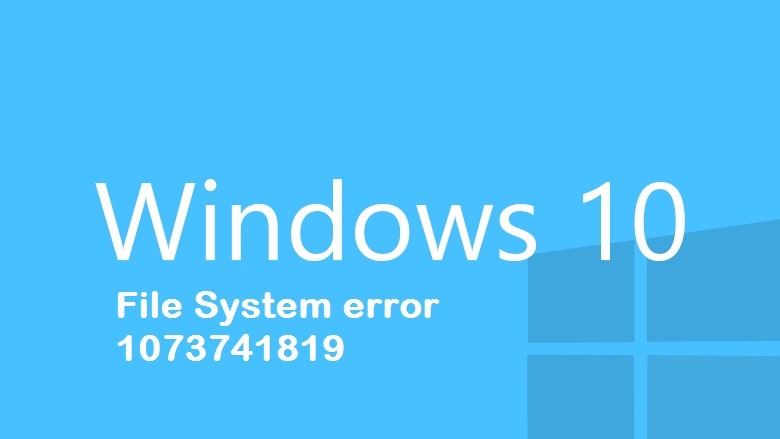

















 Wsreset.exe
Wsreset.exe